Page 1
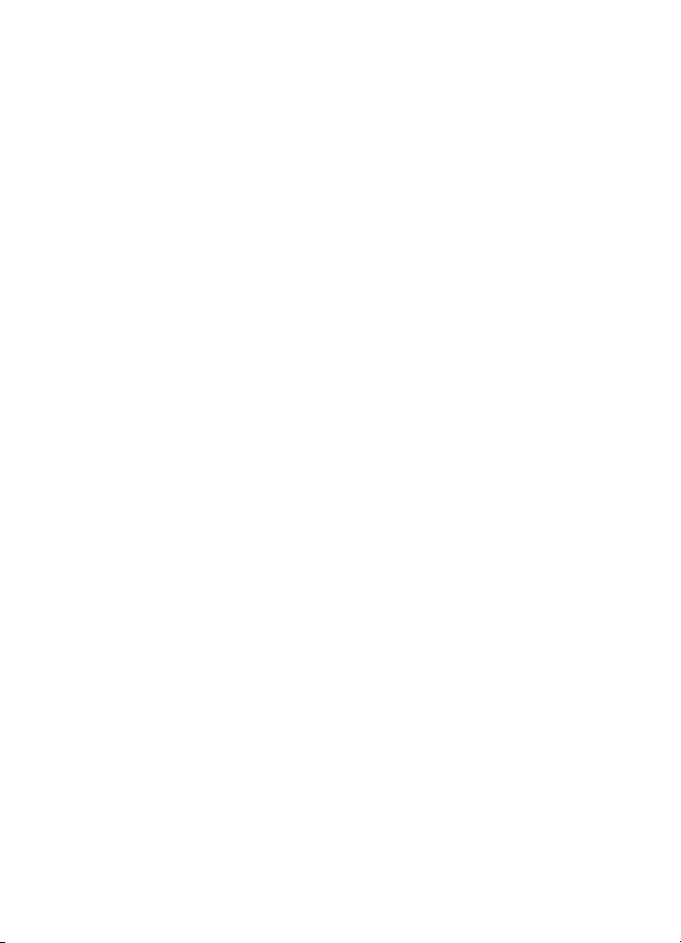
Guia de l'usuari de Nokia 6700 slide
Edició 3
.0
Page 2
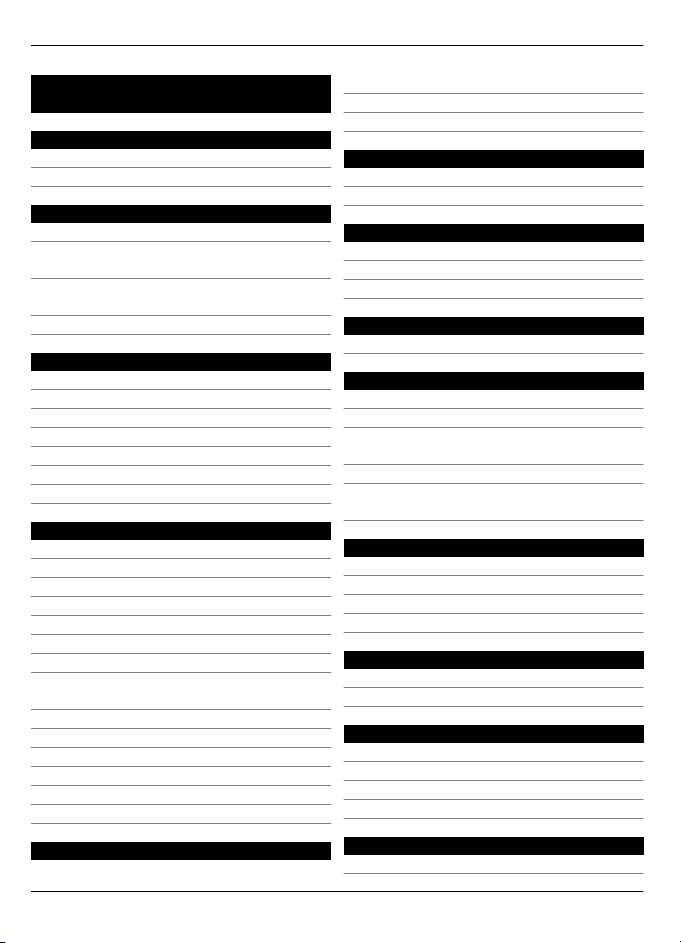
2 Contingut
Contingut
Seguretat 4
Quant al dispositiu 4
Serveis de xarxa 5
Ajuda 6
Assistència 6
Actualitzacions de programari per
l'aire 6
Actualització del programari
mitjançant l'ordinador 7
Ajuda del dispositiu 7
Inici 8
Inserir la targeta SIM i la bateria 8
Inserir una targeta de memòria 8
Carregar la bateria 9
Activar i desactivar el dispositiu 10
Ubicacions de l'antena 10
Ajustaments de configuració 10
Auxiliar de configuració 10
El dispositiu 11
Tecles i peces 11
Pantalla inicial 12
Perfil fora de línia 12
Indicadors de la pantalla 13
Estalvi d'energia 14
Menú 14
Control del volum 14
Bloqueig del teclat (protecció del
teclat) 15
Codis d'accés 15
Bloqueig remot 15
Instal·lacions 16
Connectar un auricular compatible 16
Connectar un cable de dades USB 16
Enganxall 16
Funcions de trucada 17
Trucades de veu 17
Trucades de vídeo 19
Configuració de trucades 20
Personalització 23
Temes 23
Perfils 23
Càmera 24
Capturar una imatge 24
Mode Panoràmica 25
Enregistreu clips de vídeo 25
Galeria 26
Quant a la Galeria 26
Contactes 27
Gestionar noms i números 27
Desar i editar noms i números 27
Tons de trucada, imatges i text de
trucada per a contactes 27
Copiar contactes 28
Estar connectat amb els amics de la
xarxa 28
Introducció de text 29
Introducció de text tradicional 29
Entrada de text predictiu 29
Canviar l'idioma d'escriptura 30
Copiar i suprimir text 30
Missatgeria 30
Escriptura i enviament de missatges 31
Correu electrònic 32
Internet 35
Navegador web 35
Ús compartit en línia 37
Centre de vídeos de Nokia 38
Cercar 39
Gestió del temps 40
Agenda 40
© 2010 Nokia. Tots els drets reservats.
Page 3
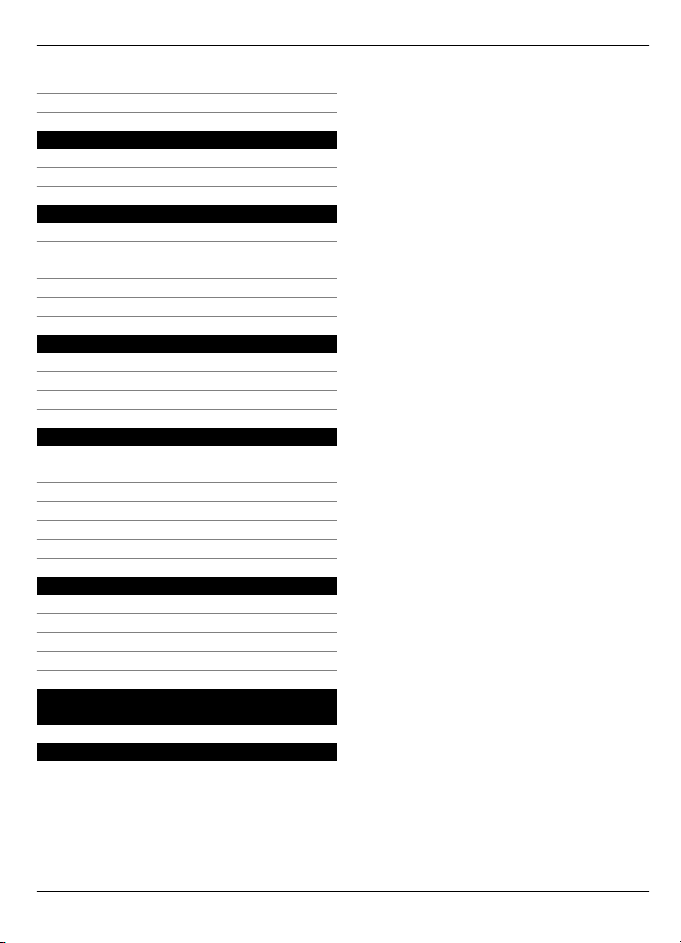
Alarma 41
Configuració del rellotge 41
Música 42
Reproductor de música 42
Ràdio FM 43
Configuració 44
Configuració d'aplicació 44
Seguretat del dispositiu i de la targeta
SIM 44
Configuració d'accessoris comuns 44
Restaurar la configuració original 44
Administració de dades 45
Instal·lar o eliminar aplicacions 45
Administrador de fitxers 47
Administrador de dispositius 48
Connectivitat 49
Transferir contingut a un altre
dispositiu 49
Connexions de PC 50
Bluetooth 50
Cable de dades 53
Sincronització 54
Consells per al medi ambient 55
Estalvi d'energia 55
Reciclatge 55
Estalvi de paper 55
Més informació 55
Contingut 3
Informació de seguretat i del
producte 55
Índex 61
© 2010 Nokia. Tots els drets reservats.
Page 4
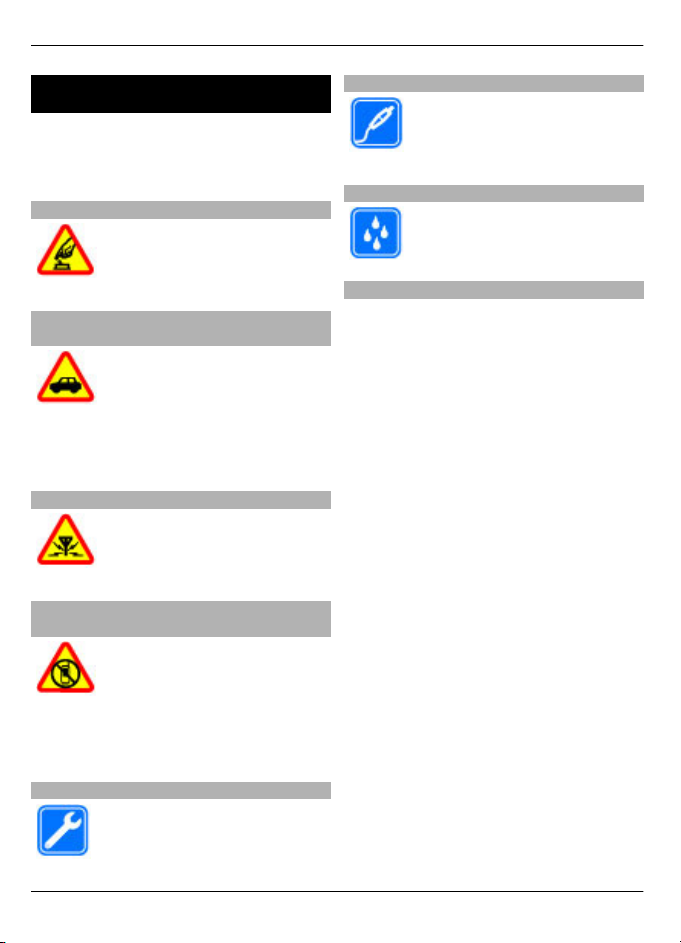
4Seguretat
Seguretat
Llegiu aquestes pautes senzilles. Si no les
seguiu, podeu exposar-vos a perills o
incórrer en la il·legalitat. Llegiu tota la
guia d’usuari per obtenir més informació.
CONNEXIÓ SEGURA
No engegueu el dispositiu quan
estigui prohibit l’ús de telèfons
sense fils o quan pugui causar
alguna interferència o perill.
LA SEGURETAT A LA CARRETERA, PER DAMUNT DE TOT
Cal obeir les lleis de cada país.
Mentre conduïu, tingueu
sempre les mans lliures per
dirigir el vehicle. La vostra
prioritat a l’hora de conduir ha
de ser la seguretat a la
carretera.
INTERFERÈNCIES
Tots els dispositius sense fils
poden sofrir interferències, la
qual cosa pot afectar-ne el
rendiment.
DESCONNEXIÓ EN LES ÀREES RESTRINGIDES
Seguiu totes les restriccions
establertes. Apagueu el
dispositiu als avions, quan us
trobeu a prop d’instruments
mèdics, combustible,
substàncies químiques o en
zones d’explosions.
SERVEI DE QUALITAT
Només el personal qualificat
pot dur a terme la instal·lació i
la reparació del producte.
ACCESSORIS I BATERIES
Utilitzeu només accessoris i
bateries aprovats. No
connecteu productes que no
siguin compatibles.
RESISTÈNCIA A L'AIGUA
Aquest dispositiu no és
resistent a l’aigua. Manteniu-lo
sec.
Quant al dispositiu
El dispositiu sense fils que es descriu en
aquesta guia està aprovat per utilitzar-lo
a xarxes (E)GSM de 850, 900, 1800 i 1900
MHz, i xarxes UMTS de 900, 1900 i 2100
MHz HSDPA i HSUPA . Poseu-vos en
contacte amb el vostre proveïdor de
serveis per obtenir més informació sobre
les xarxes.
Aquest dispositiu admet diversos
mètodes de connectivitat i, com els
ordinadors, el dispositiu pot estar exposat
a virus i altres continguts nocius. Procediu
amb precaució amb els missatges, les
peticions de connexió, la navegació i les
descàrregues. Instal·leu i utilitzeu
únicament les aplicacions i el programari
de fonts de confiança que ofereixin una
seguretat i protecció adequades, com ara
les aplicacions que portin la denominació
Symbian Signed o que hagin passat les
proves de Java Verified™. Podeu instal·lar
un programari antivirus i altres
programaris de seguretat al dispositiu i a
qualsevol ordinador connectat.
El dispositiu pot disposar d’alguns
marcadors i enllaços preinstal·lats per
llocs d’Internet de tercers i pot permetre
l'accés a llocs de tercers. Aquests llocs no
tenen relació amb Nokia, i Nokia no
accepta ni assumeix cap responsabilitat
© 2010 Nokia. Tots els drets reservats.
Page 5
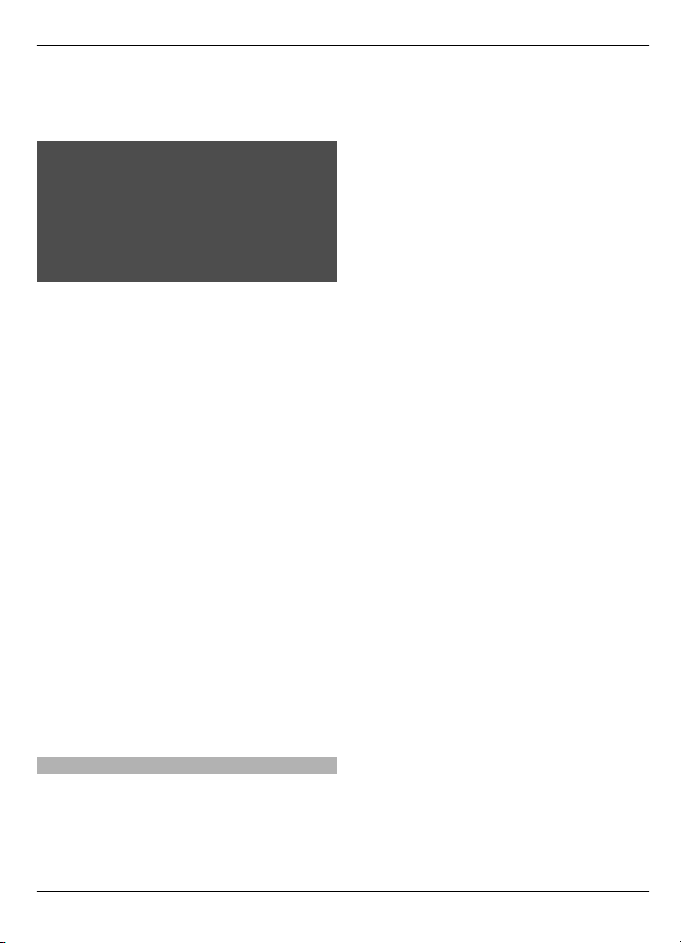
Seguretat 5
respecte d'aquests llocs. Si hi accediu, heu
de tenir precaucions quant a la seguretat
i al contingut.
Advertència:
Per utilitzar qualsevol de les funcions del
dispositiu, tret del despertador, el
dispositiu ha d’estar engegat. No
engegueu el dispositiu en situacions de
risc d’interferències o de perill en l’ús de
dispositius sense fils.
Quan utilitzeu aquest dispositiu, heu
d'obeir totes les lleis i respectar els
costums locals, la privadesa i els drets
legítims dels altres, inclosos els drets de la
propietat intel·lectual. La protecció dels
drets de la propietat intel·lectual pot
impedir la còpia, modificació o
transferència d’algunes imatges,
melodies i altres continguts.
Feu còpies de seguretat o conserveu
còpies escrites de tota la informació
important que tingueu emmagatzemada
al dispositiu.
Quan us connecteu a qualsevol altre
dispositiu, llegiu-ne la guia d’usuari per
trobar les instruccions detallades de
seguretat. No connecteu productes que no
siguin compatibles.
Les imatges d’aquesta guia poden diferir
de les de la pantalla del dispositiu.
Consulteu la guia d’usuari per obtenir més
informació important sobre el dispositiu.
fer arranjaments específics amb el
proveïdor de serveis per utilitzar-les. L'ús
de serveis de xarxa comporta la
transmissió de dades. Poseu-vos en
contacte amb el proveïdor de serveis per
obtenir informació sobre les tarifes de la
xarxa pròpia i de les tarifes quan esteu en
itinerància en altres xarxes. El proveïdor
de serveis us pot informar dels costos
addicionals. És possible que algunes
xarxes tinguin limitacions que afectin l'ús
d'algunes funcions d'aquest dispositiu i
que requereixin el suport de xarxa per
tecnologies específiques com els
protocols WAP 2.0 (HTTP i SSL) que
funcionen sobre protocols TCP/IP i
caràcters específics dels idiomes.
És possible que el proveïdor de serveis
hagi sol·licitat que algunes funcions
estiguin inhabilitades o desactivades en el
vostre dispositiu. Si és així, aquestes
funcions no apareixeran al menú del
dispositiu. El dispositiu també pot tenir
elements personalitzats, com ara els
noms del menú, l’ordre del menú i les
icones.
Serveis de xarxa
Per utilitzar el dispositiu, heu de
contractar el servei d’un proveïdor de
serveis sense fils. Algunes funcions no
estan disponibles en totes les xarxes i és
possible que per a altres funcions calgui
© 2010 Nokia. Tots els drets reservats.
Page 6
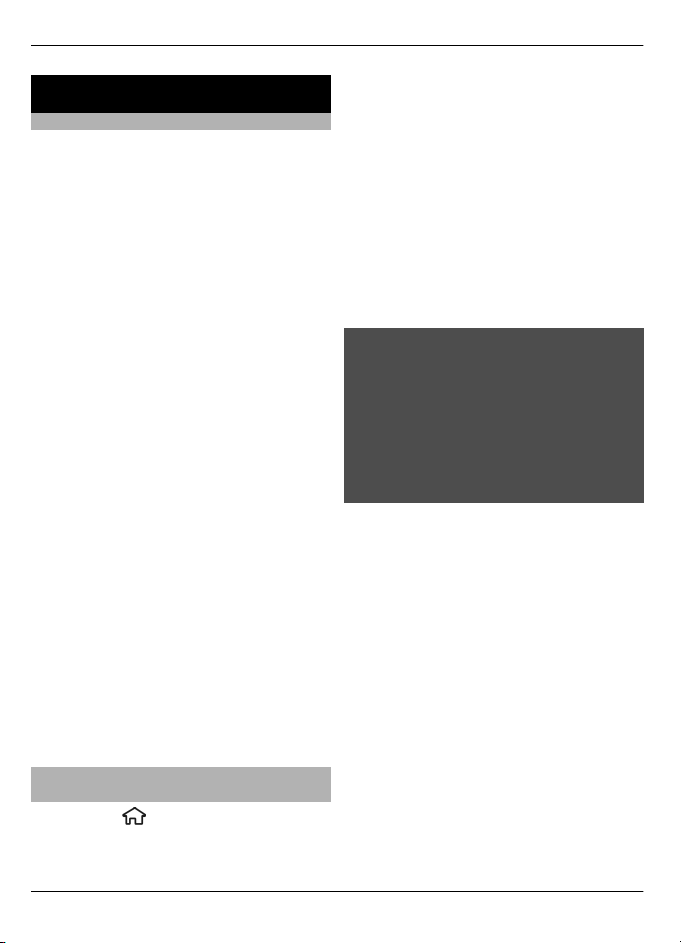
6Ajuda
Ajuda
Assistència
Si voleu obtenir més informació sobre l'ús
del producte o bé no esteu segur de com
ha de funcionar el dispositiu, consulteu les
pàgines d'assistència de
www.nokia.com/support o bé el lloc web
de Nokia del vostre país,
www.nokia.mobi/support (per a
dispositius mòbils), l'aplicació d'Ajuda del
dispositiu o la guia d'usuari.
Si això no soluciona el problema, realitzeu
una de les opcions següents:
• Reinicieu el dispositiu: desactiveu el
dispositiu i retireu-ne la bateria.
Després d'uns quants minuts,
col·loqueu-hi la bateria i activeu-lo.
• Restabliu la configuració de fàbrica
com s'explica a la guia. Quan restabliu
el dispositiu, els documents i els
fitxers se suprimiran. Feu una còpia de
seguretat de les dades abans de
començar.
• Actualitzeu el programari del
dispositiu de manera regular per
obtenir un rendiment òptim i
possibles novetats, tal com s'explica a
la guia de l'usuari.
Si el problema persisteix, poseu-vos en
contacte amb Nokia per saber com podeu
reparar-lo. Visiteu www.nokia.com/
repair. Abans d'enviar el vostre dispositiu
a reparar, feu una còpia de seguretat de
les dades que conté.
Actualitzacions de programari per l'aire
Seleccioneu
dades > Act. progr..
> Configuració > Adm.
Amb Software update (servei de xarxa),
podeu comprovar si hi ha actualitzacions
disponibles per al programari o les
aplicacions del telèfon, i descarregar-les al
dispositiu.
La descàrrega d'actualitzacions de
programari implica la transmissió de
grans quantitats de dades (servei de
xarxa).
Assegureu-vos que la bateria del
dispositiu té prou energia, o connecteu el
carregador abans d’iniciar l’actualització.
Advertència:
Si instal·leu una actualització de
programari, no podreu utilitzar el
dispositiu, ni tan sols per fer trucades
d’emergència, fins que la instal·lació
s’hagi completat i s’hagi reiniciat el
dispositiu. Assegureu-vos de fer una còpia
de seguretat abans d’acceptar la
instal·lació d’una actualització.
Després d'actualitzar el programari o les
aplicacions del dispositiu amb la funció
Software update, pot ser que les
instruccions de la guia de l'usuari o les
ajudes relacionades amb les
actualitzacions de les aplicacions no
estiguin actualitzades.
Seleccioneu Opcions i de les opcions
següents:
Inicia actualització — Descarregar les
actualitzacions disponibles. Per
desmarcar actualitzacions concretes que
no vulgueu descarregar, seleccioneu les
actualitzacions de la llista.
Actualitza via l'ordinador — Actualitzar
el dispositiu amb un PC. Aquesta opció
substitueix l'opció Inicia actualització
quan les actualitzacions només estan
© 2010 Nokia. Tots els drets reservats.
Page 7
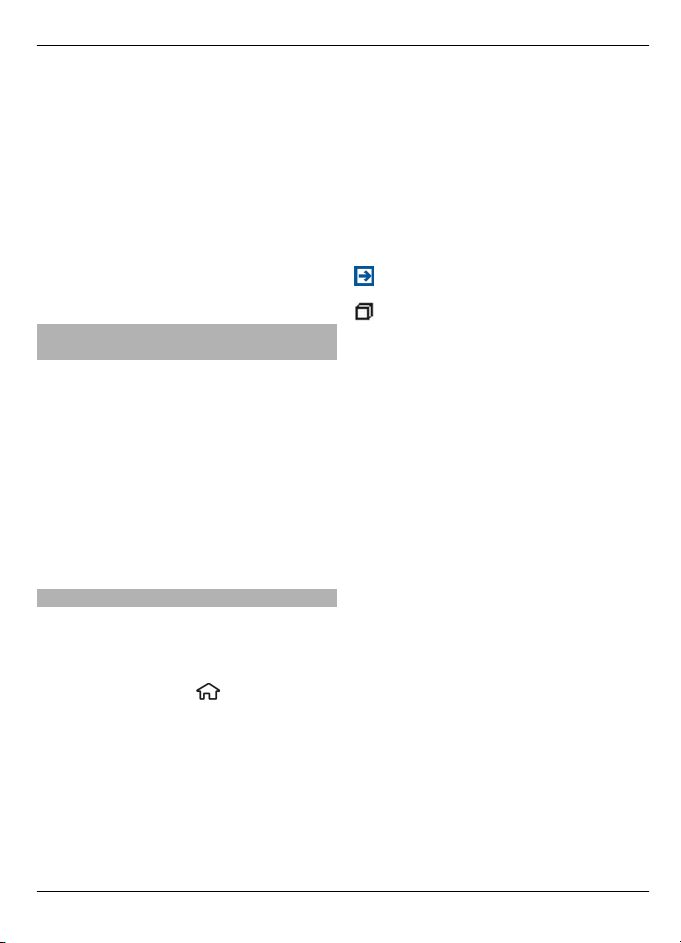
Ajuda 7
disponibles fent servir l'aplicació Nokia
Software Updater PC.
Visualitza detalls — Veure informació
sobre les actualitzacions.
Visualitza hist. actualitz. — Veure
l'estat de les actualitzacions anteriors.
Configuració — Modificar la
configuració, com el punt d'accés per
defecte per descarregar les
actualitzacions.
Descàrrec — Veure l'acord de llicència de
Nokia.
Actualització del programari mitjançant l'ordinador
Nokia Software Updater és una aplicació
d'ordinador que permet actualitzar el
programari del dispositiu. Per fer-ho,
necessiteu un ordinador compatible,
accés a Internet de banda ampla i un cable
de dades USB compatible per connectar el
dispositiu a l'ordinador.
Per obtenir més informació i per
descarregar l'aplicació Nokia Software
Updater, visiteu www.nokia.com/
softwareupdate.
Ajuda del dispositiu
El dispositiu conté instruccions per ajudarvos a fer servir les aplicacions.
Reduir mida de lletra o Augmentar
mida lletra.
Al final dels textos d'ajuda trobareu
enllaços a temes relacionats.
Si seleccioneu una paraula subratllada,
apareixerà una explicació curta.
Els textos d'ajuda utilitzen els indicadors
següents:
mostra un enllaç a un tema
d'ajuda relacionat
mostra un enllaç a l'aplicació que
s'està examinant
Si voleu canviar entre els textos d'ajuda i
l'aplicació que està oberta de fons quan
llegiu les instruccions, manteniu premuda
la tecla del menú i seleccioneu l'enllaç de
l'aplicació que desitgeu.
Per obrir els textos d'ajuda des del menú
principal, seleccioneu
> Ajuda >
Ajuda i l'aplicació desitjada.
Quan l'aplicació està activada, seleccioneu
Opcions > Ajuda per accedir a l'ajuda de
la vista actual.
Per canviar la mida del text d'ajuda de les
instruccions, seleccioneu Opcions >
© 2010 Nokia. Tots els drets reservats.
Page 8
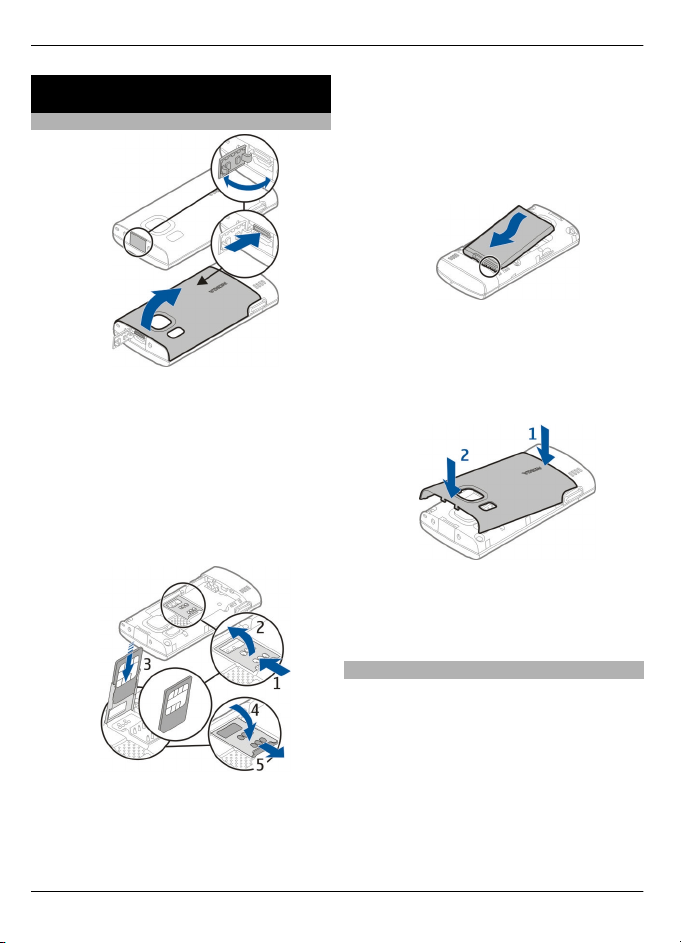
8Inici
Inici
Inserir la targeta SIM i la bateria
1 Per extreure la carcassa posterior del
dispositiu, obriu la tapa del connector
Micro USB, premeu el botó
d'alliberament i aixequeu la carcassa
posterior per extreure-la.
2 Feu lliscar el suport de la targeta SIM
perquè es desbloquegi (1), aixequeulo (2) i inseriu la targeta SIM al suport
de l'esmentada targeta (3).
estigui orientat cap avall al suport de
la targeta SIM.
3 Abaixeu el suport de la targeta SIM (4)
i feu-lo lliscar cap endavant per
bloquejar-lo (5).
4Inseriu la bateria.
5 Per tornar a col·locar la carcassa
posterior, orienteu les traves inferiors
cap a les ranures corresponents (1) i,
a continuació, premeu la carcassa fins
que quedi ajustada al seu lloc (2).
Abans d’extreure la bateria, apagueu
sempre el dispositiu i desconnecteu el
carregador.
Assegureu-vos que l'àrea de contacte
de la targeta estigui encarada cap
avall al dispositiu i que l'angle bisellat
Inserir una targeta de memòria
És possible que la targeta de memòria
s'entregui amb el dispositiu, així com que
ja estigui inserida.
1Traieu la tapa posterior del dispositiu.
© 2010 Nokia. Tots els drets reservats.
Page 9
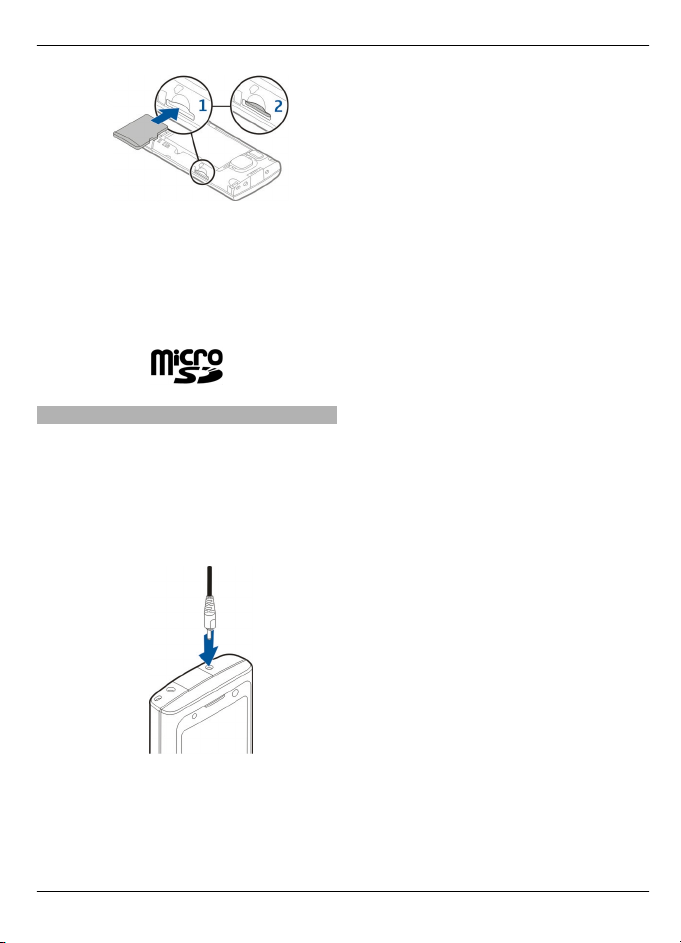
2 Col·loqueu la targeta a la ranura amb
l'àrea de contacte cap avall (1), i
empenyeu la targeta amb cura fins
que quedi ajustada al seu lloc (2).
3 Col·loqueu novament la carcassa
posterior.
Carregar la bateria
La bateria està parcialment de manera
predeterminada. En cas que el dispositiu
indiqui una càrrega baixa, feu el següent:
1 Endolleu el carregador a una presa de
corrent de la paret.
2 Endolleu el carregador al dispositiu.
3 Quan la bateria ja estigui carregada
del tot, desendolleu el carregador del
dispositiu i, a continuació, de la presa
de corrent.
Inici 9
No és necessari que carregueu la bateria
durant un període de temps determinat, i
podeu utilitzar el dispositiu mentre s'està
carregant. Si la bateria està totalment
descarregada, pot trigar uns quants
minuts abans no aparegui l’indicador de
càrrega o abans no es pugui fer cap
trucada.
Consell: Si teniu antics carregadors Nokia
compatibles, els podeu utilitzar per al
dispositiu si hi afegiu l'adaptador de
carregadors CA-44. L'adaptador està
disponible com un accessori independent.
Càrrega USB
Quan no hi hagi cap endoll disponible,
podeu carregar el dispositiu mitjançant
un cable USB. El temps de càrrega del
dispositiu és més llarg amb el cable de
dades USB. L'eficiència d'aquest tipus de
càrrega varia notablement. En alguns
casos, és possible que el dispositiu trigui
una estona a començar a carregar-se i a
funcionar.
Amb la càrrega USB també podeu
transferir dades amb el cable USB mentre
carregueu el dispositiu.
1 Connecteu un dispositiu USB
compatible amb el vostre mitjançant
un cable de dades USB compatible.
Segons el tipus de dispositiu utilitzat
per a la càrrega, pot trigar una mica a
començar.
2 Si el dispositiu està activat, podeu
seleccionar una de les opcions del
mode USB a la pantalla del dispositiu.
© 2010 Nokia. Tots els drets reservats.
Page 10
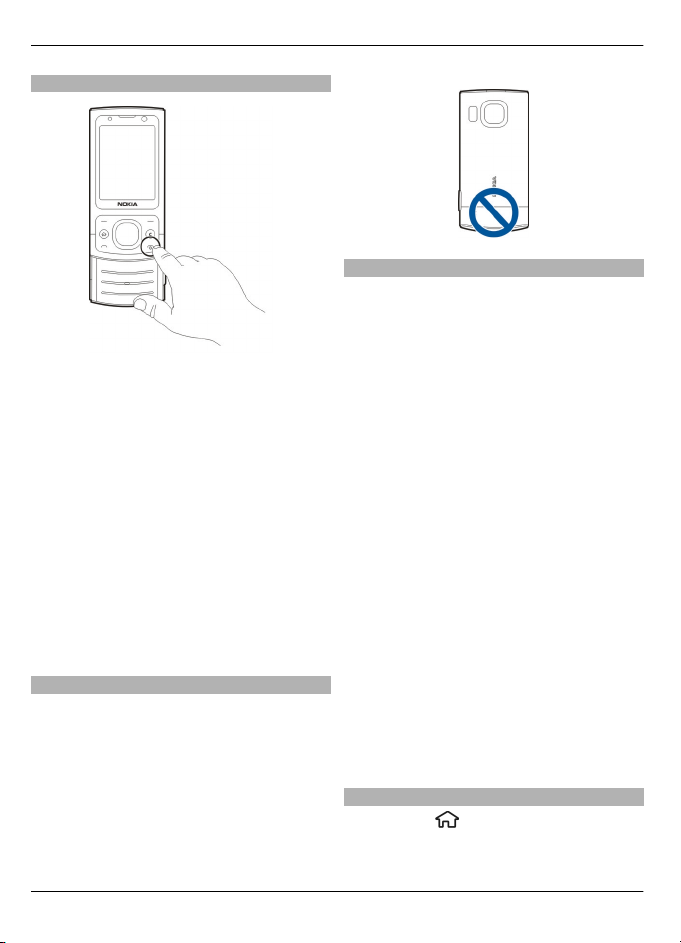
10 Inici
Activar i desactivar el dispositiu
Manteniu premuda la tecla d'encesa per
activar i desactivar el dispositiu. Premeu
breument la tecla d'encesa per finalitzar
una trucada o tancar una aplicació.
Si el dispositiu us demana un codi PIN,
introduïu-lo i seleccioneu D'acord.
Si el dispositiu us demana el codi de
bloqueig, introduïu-lo i seleccioneu
D'acord. La configuració de fàbrica del
codi de bloqueig és 12345.
Per establir la zona horària correcta, la
data i l'hora, seleccioneu el país on us
trobeu i, a continuació, introduïu la hora i
data locals.
Ubicacions de l'antena
El dispositiu pot tenir antenes internes i
externes. Mentre l’antena transmeti o rebi
senyals, no la toqueu si no és necessari. Si
es produeix algun contacte amb una
antena, la qualitat de la comunicació es
veu afectada i pot ser que s'utilitzi més
energia de la necessària durant l'operació
i es redueixi la vida útil de la bateria.
Ajustaments de configuració
Abans de poder utilitzar la missatgeria
multimèdia, el correu electrònic, la
sincronització, la transmissió i el
navegador, heu de tenir els paràmetres de
configuració adequats al vostre
dispositiu. És possible que el vostre
dispositiu configuri automàticament el
navegador, la missatgeria multimèdia, el
punt d'accés i els paràmetres de
transmissió basant-se en la targeta SIM
utilitzada. Si no ho fa, podeu utilitzar
l'aplicació de l'auxiliar de configuració per
configurar els paràmetres. Pot ser que
rebeu els paràmetres en forma de
missatge de configuració que podeu desar
al dispositiu. Per obtenir més informació
sobre disponibilitat, poseu-vos en
contacte amb el vostre proveïdor de
serveis o amb el representant autoritzat
de Nokia més proper.
Si rebeu un missatge de configuració i els
paràmetres no es desen i s'activen
automàticament, es mostra 1 missatge
nou. Per desar-los, seleccioneu
Mostrar > Opcions > Desar. És possible
que hagueu d'introduir un codi PIN que us
proporcionarà el proveïdor de serveis.
Auxiliar de configuració
Seleccioneu
> Configuració > Aux.
config..
© 2010 Nokia. Tots els drets reservats.
Page 11
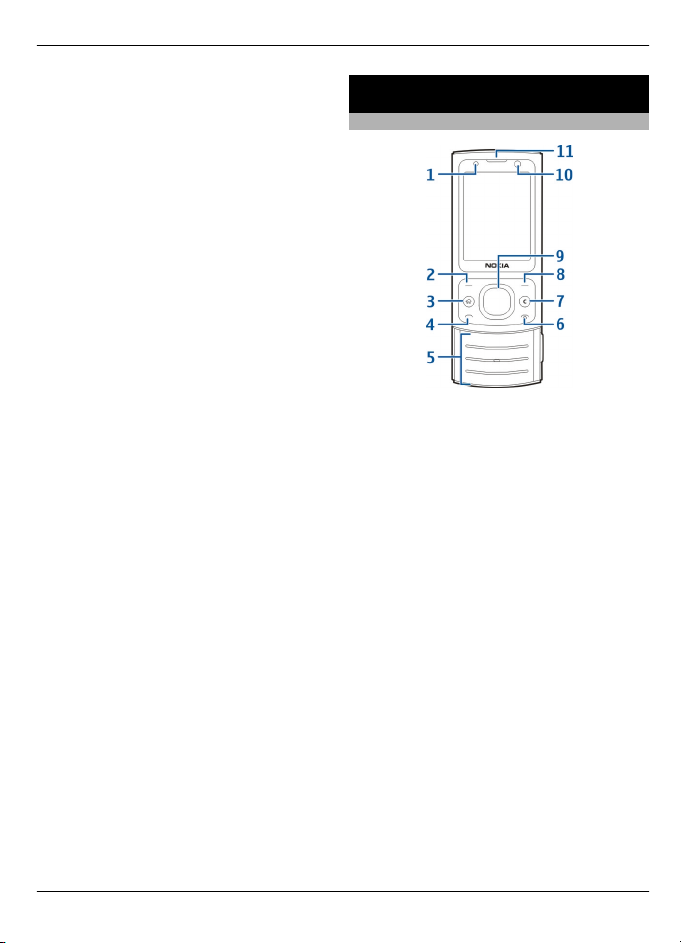
El dispositiu 11
Utilitzar Auxiliar de configuració per
definir els paràmetres del correu
electrònic i la connexió. La disponibilitat
dels elements a l'Auxiliar de configuració
depèn de les funcions del dispositiu, la
targeta SIM, proveïdor de serveis i la
informació a la base de dades de l'Auxiliar
de configuració.
Per iniciar l'Auxiliar de configuració,
seleccioneu Inici.
Per obtenir resultats òptims en utilitzar
l'auxiliar de configuració, manteniu la
targeta SIM inserida al dispositiu. Si no
s'ha inserit la targeta SIM, seguiu les
instruccions de la pantalla.
Seleccioneu una de les opcions següents:
Operador — Definir els paràmetres
específics de l'operador, com ara els
paràmetres d'MMS, Internet, WAP i
transmissió
Configur. correu — Configurar un
compte de POP, IMAP o Mail for Exchange
Els paràmetres disponibles per a edició
poden variar.
El dispositiu
Tecles i peces
1 Sensor de llum
2 Tecla de selecció esquerra
3 Tecla d'inici
4 Tecla de trucada
5 Tecles numèriques
6 Tecla de finalització/encesa
7 Tecla d'esborrar C
8 Tecla de selecció dreta
9 Tecla Navi™ (tecla de desplaçament)
10 Objectiu de la càmera secundària
11 Auricular
© 2010 Nokia. Tots els drets reservats.
Page 12
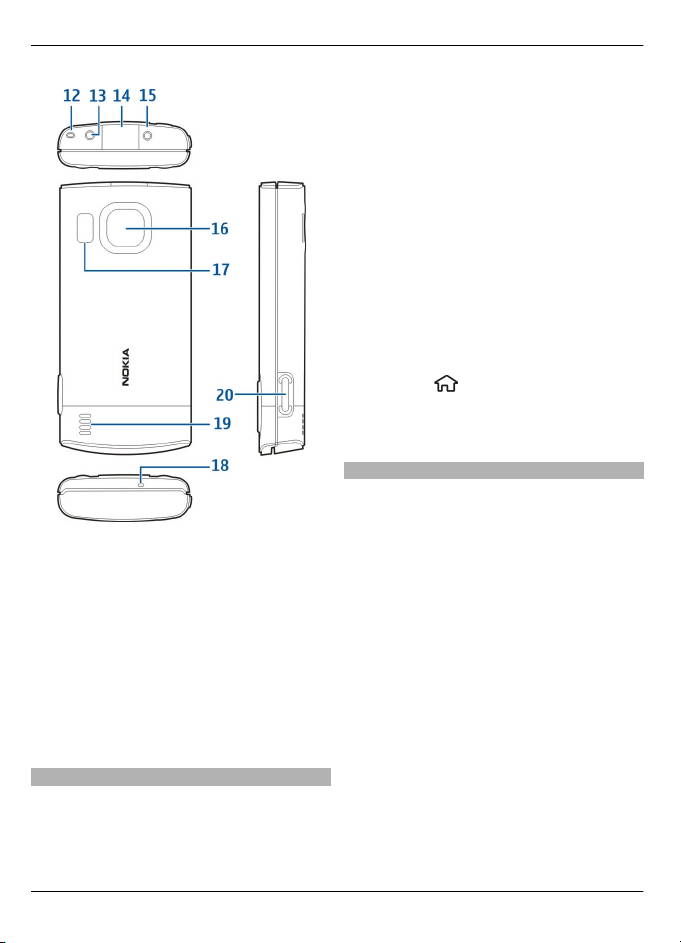
12 El dispositiu
12 Forat per a l'enganxall
13 Connector Nokia AV (2,5 mm)
14 Connector Micro USB
15 Connector del carregador
16 Objectiu de la càmera principal
17 Flaix de la càmera
18 Micròfon
19 Altaveu
20 Tecla de captura
La superfície d'aquest dispositiu no conté
níquel.
Pantalla inicial
Quan heu activat el dispositiu i està
registrat a una xarxa, el dispositiu es troba
a la pantalla d'inici i llest per ser utilitzat.
Per obrir una llista dels números marcats
més recentment, premeu la tecla de
trucada.
Per utilitzar les ordres de veu o el
marcatge per veu, manteniu premuda la
tecla de selecció dreta.
Per canviar el perfil, premeu la tecla
d'encesa breument i seleccioneu un perfil.
Per obrir una connexió a la xarxa,
manteniu premuda la tecla 0.
Per activar o desactivar la connectivitat
Bluetooth, manteniu premuda la tecla *.
Per modificar la pantalla inicial,
seleccioneu
> Configuració >
Configuració i General >
Personalització > Mode d'espera i una
de les opcions següents.
Perfil fora de línia
Per activar el perfil fora de línia amb
rapidesa, premeu breument la tecla
d'encesa i seleccioneu Fora de línia.
Per alternar a un altre perfil, premeu
lleugerament la tecla d'encesa i
seleccioneu un perfil.
Quan activeu el perfil fora de línia, totes
les connexions que utilitzen freqüències
de ràdio es tancaran. Això no obstant,
podeu utilitzar el dispositiu sense la
targeta SIM i escoltar la ràdio o música. No
oblideu desactivar el dispositiu quan l'ús
de telèfons sense fils estigui prohibit.
Important: En el perfil de desconnexió
no podeu fer ni rebre trucades, ni tampoc
podeu utilitzar altres funcions que
requereixin la cobertura de la xarxa
cel·lular. Tanmateix, sí que és possible fer
trucades al número oficial d’emergència
© 2010 Nokia. Tots els drets reservats.
Page 13
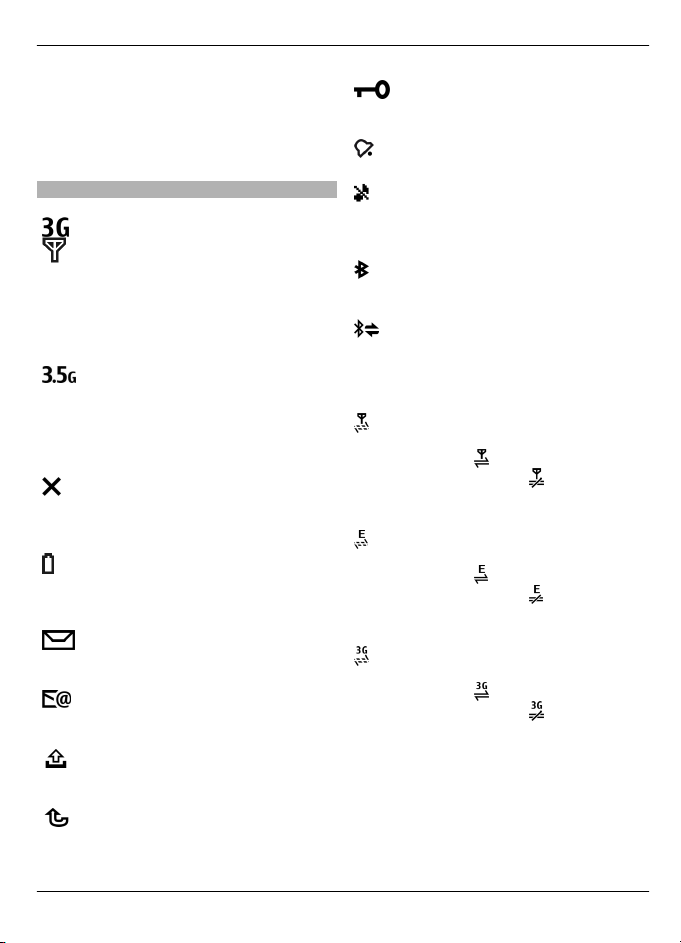
El dispositiu 13
programat al dispositiu. Per fer trucades,
primer heu de canviar el perfil i després
activar la funció de telèfon. Si el dispositiu
està bloquejat, introduïu el codi de
bloqueig.
Indicadors de la pantalla
El dispositiu s'utilitza en una xarxa
UMTS o GSM (servei de xarxa). La
barra al costat de la icona indica la
intensitat del senyal de la xarxa en
la vostra ubicació actual. Quant més
alta sigui la barra, més intens serà
el senyal.
L'accés a paquets de descàrrega
d'alta velocitat (HSDPA) / accés a
paquets de càrrega d'alta velocitat
(HSUPA) (servei de xarxa) de la xarxa
UMTS està activat.
El dispositiu utilitza el perfil fora de
línia i no està connectat a una xarxa
cel·lular.
El nivell de càrrega de la bateria.
Quant més alta sigui la barra, més
forta serà la càrrega de la bateria.
Teniu missatges sense llegir a la
Bústia d'entrada de Missatgeria.
Heu rebut un correu electrònic nou
a la bústia remota.
Hi ha missatges per enviar a la
Bústia de sortida de Missatgeria.
Les tecles del dispositiu estan
bloquejades.
Hi ha una alarma activa.
Heu activat el perfil silenciós i el
dispositiu no sona en rebre
trucades o missatges entrants.
La connexió Bluetooth està
activada.
S'ha establert una connexió
Bluetooth. L'indicador parpelleja
quan el dispositiu està intentant
connectar-se a un altre dispositiu.
Hi ha una connexió de paquets de
dades GPRS activa (servei de xarxa)
disponible.
connexió és activa.
indica que la
indica que la
connexió està en espera.
Hi ha una connexió de paquets de
dades EGPRS (servei de xarxa)
disponible.
connexió és activa.
indica que la
indica que la
connexió està en espera.
Hi ha una connexió de paquets de
dades UMTS (servei de xarxa)
disponible.
connexió és activa.
indica que la
indica que la
connexió està en espera.
Teniu trucades perdudes.
© 2010 Nokia. Tots els drets reservats.
Page 14
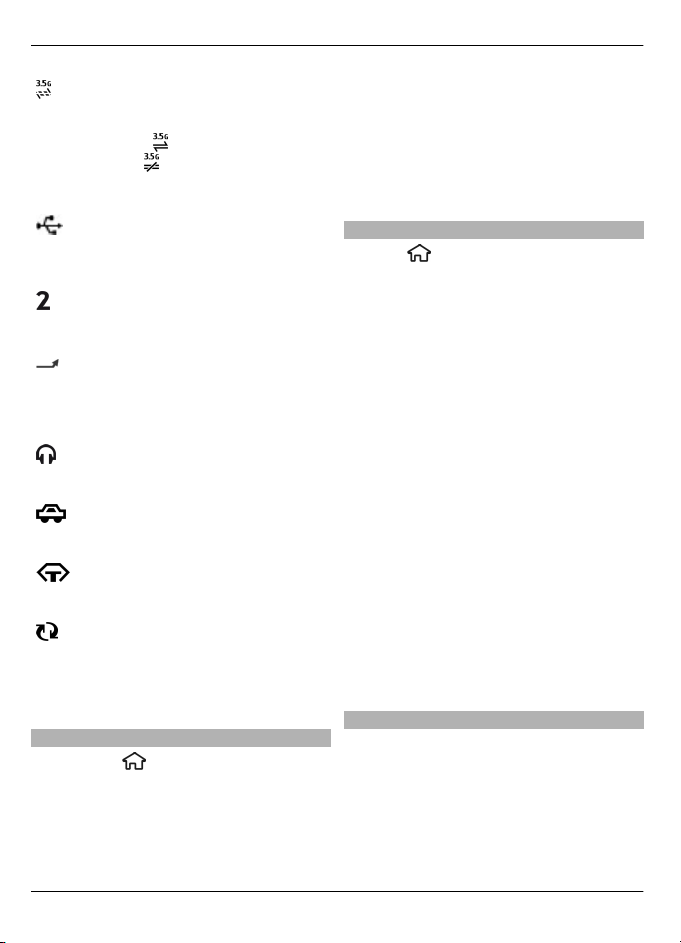
14 El dispositiu
L'HSDPA/HSUPA és compatible i està
disponible (servei de xarxa). És
possible que la icona variï en funció
de la regió.
és activa.
indica que la connexió
indica que la connexió
està en espera.
El vostre dispositiu està connectat a
un ordinador amb cable de dades
USB.
S'està utilitzant la línia de telèfon
secundària (servei de xarxa).
Totes les trucades es reenvien a un
altre número. Si teniu dues línies de
telèfon, el número indica la línia
activa.
Hi ha un auricular o un adaptador
d'audiòfon connectat al dispositiu.
Hi ha un kit de mans lliures per a
automòbil connectat al dispositiu.
Hi ha un DTS compatible connectat
al dispositiu.
El vostre dispositiu està
sincronitzant.
És possible que es mostrin altres
indicadors.
Estalvi d'energia
Seleccioneu
> Configuració >
Configuració.
Per definir la configuració de l'estalvi de
pantalla, seleccioneu General >
Personalització > Pantalla i de les
opcions següents:
Temps esp. estalvi energ. — Establir
l'interval de temps en què el dispositiu
està inactiu abans que s'activi l'estalvi
d'energia
Durada de la il·luminació — Establir
l'interval de temps en què el dispositiu
està inactiu abans que la pantalla s'atenuï
Menú
Premeu
.
Des del menú podeu accedir a les funcions
del vostre dispositiu.
Per obrir una aplicació o una carpeta,
seleccioneu l'element.
Si canvieu l'ordre de les funcions del
menú, és possible que l'ordre sigui
diferent de l'ordre predefinit que es
descriu en aquesta guia d'usuari.
Per canviar la vista del menú, seleccioneu
Opcions > Canviar vista de Menú.
Per obrir una aplicació o una carpeta,
seleccioneu Opcions > Sortir.
Per mostrar i alternar entre aplicacions
obertes, mantingueu premuda la tecla
d'inici i seleccioneu una aplicació.
Deixar aplicacions funcionant en
processament de fons augmenta el
consum de la bateria i en redueix la vida
útil.
Control del volum
Per ajustar el volum mentre escolteu un
fitxer d'àudio, desplaceu-vos amunt o
avall.
Per ajustar el volum durant una trucada,
desplaceu-vos a l'esquerra o a la dreta.
© 2010 Nokia. Tots els drets reservats.
Page 15
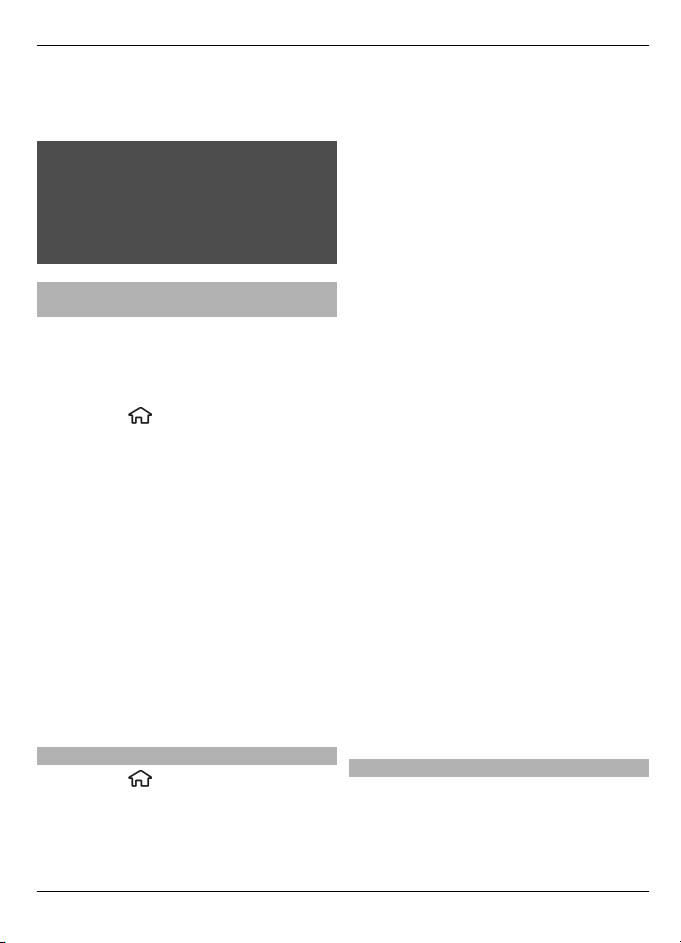
El dispositiu 15
Per activar o desactivar l'altaveu durant
una trucada, seleccioneu Altaveu o
Telèfon.
Advertència:
L’exposició continuada a volums elevats
pot danyar l’oïda. Escolteu música amb un
volum moderat i no mantingueu el
dispositiu a prop de l'orella quan l'altaveu
estigui funcionant.
Bloqueig del teclat (protecció del teclat)
Per desbloquejar el teclat, obriu la tapa
lliscant o seleccioneu Desbloq. i, a
continuació, seleccioneu ràpidament
D'acord.
Seleccioneu
> Configuració >
Configuració i General.
Per configurar el dispositiu per tal que
bloquegi el teclat quan tanqueu la tapa,
seleccioneu Configuració de la tapa >
Activ. bloqueig teclat.
Per configurar el dispositiu per bloquejar
el teclat automàticament després d'un
període de temps determinat, seleccioneu
Seguretat > Telèfon i targeta SIM >
Període autobloq. teclat > Definit per
l'usuari i el període de temps desitjat.
Si el dispositiu o teclat estan bloquejats,
podeu fer trucades al número oficial
d'emergència programat al vostre
dispositiu.
Codis d'accés
Seleccioneu
> Configuració >
Configuració.
Per definir com voleu que el dispositiu
utilitzi els codis d'accés i la configuració de
seguretat, seleccioneu General >
Seguretat > Telèfon i targeta SIM i de
les opcions següents:
• El codi PIN (UPIN), que es proporciona
amb la targeta SIM (USIM), us ajuda a
protegir la targeta contra usos no
autoritzats.
• El codi PIN2 (UPIN2), que es
proporciona amb la targeta SIM
(USIM), és necessari per accedir a
alguns serveis.
• Pot ser que se us facilitin els codis PUK
(UPUK) i PUK2 (UPUK2) amb la targeta
SIM (USIM). Si introduïu un codi PIN
incorrectament tres vegades
seguides, se us sol·licitarà el codi PUK.
Si no se us han proporcionat els codis,
poseu-vos en contacte amb el
proveïdor de serveis.
• El codi de seguretat us permet
protegir el telèfon contra usos no
autoritzats. Podeu crear i canviar el
codi, i configurar el telèfon perquè us
el sol·liciti. Manteniu el nou codi en
secret i en un lloc segur i independent
del telèfon. Si no recordeu el codi i el
telèfon està bloquejat, el telèfon
necessitarà assistència i és possible
que se us cobrin tarifes addicionals.
Per obtenir més informació, poseuvos en contacte amb el proveïdor de
serveis.
• La contrasenya d'exclusió és
necessària quan s'utilitza un servei
d'exclusió de trucades per restringir
trucades a i des d'un telèfon (servei de
xarxa).
Bloqueig remot
Amb un missatge de text, podeu bloquejar
el vostre dispositiu des d'un altre
dispositiu. Per permetre que el dispositiu
es pugui bloquejar remotament i per
definir quin missatge de bloqueig
© 2010 Nokia. Tots els drets reservats.
Page 16
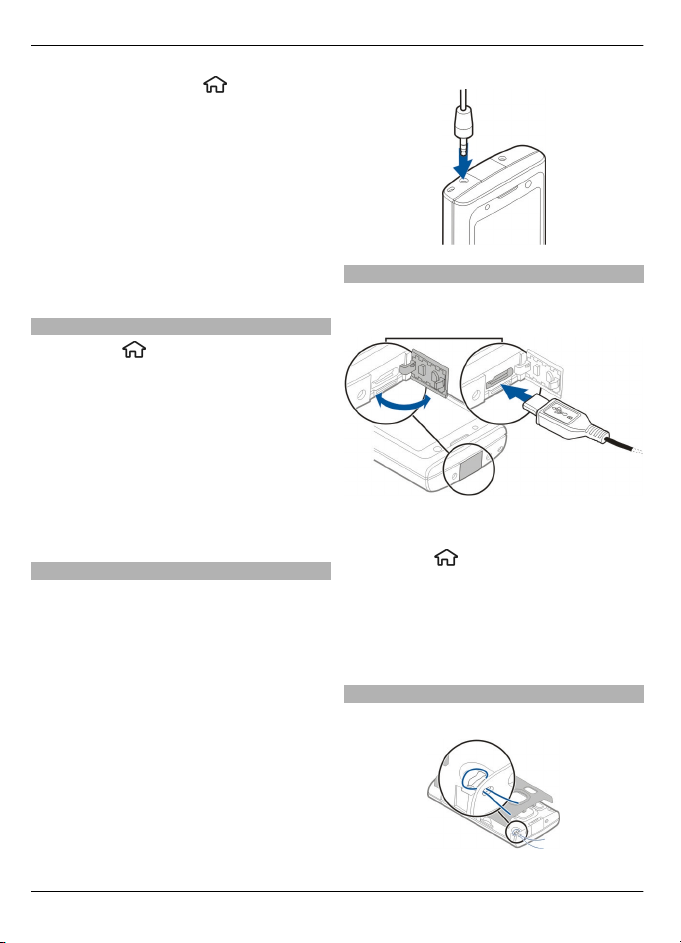
16 El dispositiu
s'utilitzarà, seleccioneu >
Configuració > Configuració >
General > Seguretat i Telèfon i targeta
SIM > Bloqueig remot telèfon. Quan
hagueu introduït el missatge, seleccioneu
D'acord. Pot tenir fins a 20 caràcters.
Per bloquejar el dispositiu, envieu el
missatge de bloqueig com un missatge de
text al vostre número de telèfon mòbil.
Per desbloquejar el dispositiu més
endavant, seleccioneu Desbloq. i
introduïu el codi de bloqueig.
Instal·lacions
Seleccioneu
> Aplicacions >
Instal·lacions.
En aquesta carpeta trobareu aplicacions
addicionals i les hi podreu descarregar.
Important: Instal·leu i utilitzeu
únicament les aplicacions i el programari
de fonts de confiança, com ara les
aplicacions que portin la denominació
Symbian Signed o que hagin passat les
proves de Java Verified™.
Connectar un auricular compatible
No connecteu productes que creïn un
senyal de sortida, ja que poden causar
danys al dispositiu. No connecteu cap font
de tensió al connector Nokia AV.
En connectar qualsevol dispositiu extern o
auricular, que no sigui dels aprovats per
Nokia, per utilitzar-lo en aquest
dispositiu, al connector Nokia AV, tingueu
en compte els nivells de volum.
Connectar un cable de dades USB
Connecteu un cable de dades USB al
connector USB.
Per seleccionar el mode de connexió USB
predefinit o canviar el mode actiu,
seleccioneu
> Configuració i
Connectivitat > USB > Mode de
connexió USB i el mode desitjat.
Per seleccionar que el mode predefinit
s'activi automàticament, seleccioneu
Preg. en connectar.
Enganxall
Col·loqueu l'enganxall i tibeu-lo.
© 2010 Nokia. Tots els drets reservats.
Page 17
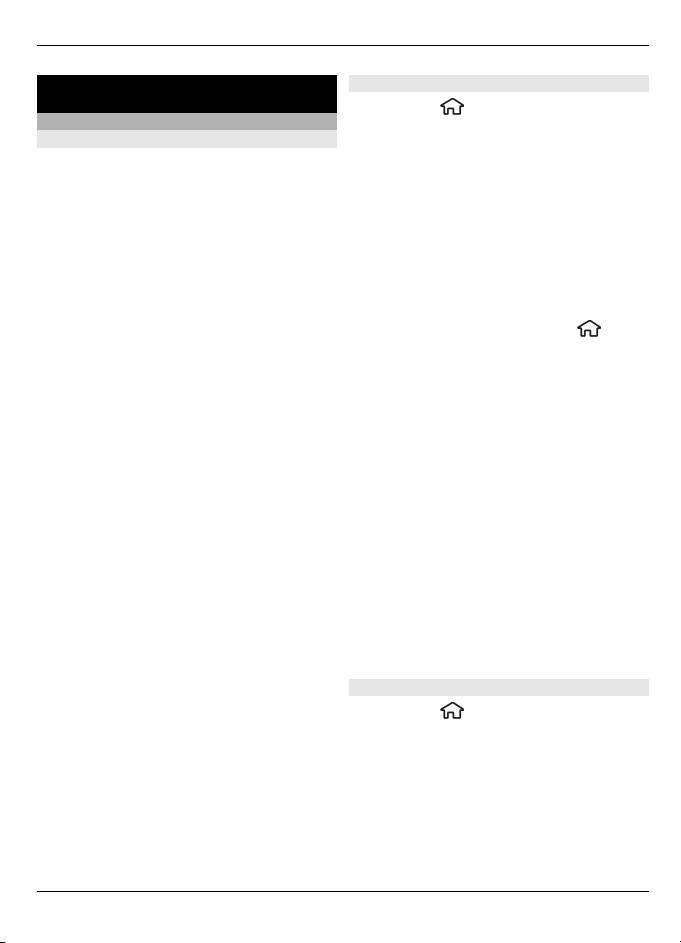
Funcions de trucada 17
Funcions de trucada
Trucades de veu
Fer una trucada
Per fer una trucada, introduïu el número
de telèfon amb el prefix i premeu la tecla
de trucada.
Consell: Per a trucades internacionals,
afegiu el caràcter + que substitueix el codi
d'accés internacional i introduïu el codi
del país, el prefix de l'àrea (si cal, sense el
0 inicial) i el número de telèfon.
Per finalitzar la trucada o cancel·lar
l'intent de trucada, premeu la tecla de
finalització.
Per fer una trucada utilitzant els contactes
desats, obriu els contactes. Introduïu les
primeres lletres del nom, desplaceu-voshi i premeu la tecla de trucada.
Per fer una trucada mitjançant el registre,
premeu la tecla de trucada per veure els
darrers 20 números als quals heu trucat o
intentat trucar. Desplaceu-vos al número
o al nom desitjat i premeu la tecla de
trucada.
Per ajustar el volum d'una trucada,
desplaceu-vos a la dreta o a l'esquerra.
Per passar d'una trucada de veu a una
trucada de vídeo, seleccioneu Opcions >
Passa a trucada de vídeo. El dispositiu
finalitza la trucada de veu i realitza una
trucada de vídeo al destinatari.
Marcatge ràpid
Seleccioneu
Configuració i Telèfon > Trucada >
Marcatge ràpid.
El marcatge ràpid us permet fer una
trucada mantenint premuda una tecla
numèrica a la pantalla inicial.
Per activar el marcatge ràpid, seleccioneu
Activar.
Per assignar una tecla numèrica a un
número de telèfon, seleccioneu
Configuració > Marc. ràpid.
Desplaceu-vos a la tecla numèrica (2 - 9) a
la pantalla i seleccioneu Opcions >
Assignar.
Seleccioneu el número desitjat de la llista
de contactes.
Per suprimir el número de telèfon
assignat a una tecla numèrica, desplaceuvos a la tecla de marcatge ràpid i
seleccioneu Opcions > Eliminar.
Per modificar el número de telèfon
assignat a una tecla numèrica, desplaceuvos a la tecla de marcatge ràpid i
seleccioneu Opcions > Canviar.
Correu de veu
Seleccioneu
truc..
Quan obriu l'aplicació Correu de veu per
primera vegada, se us demanarà que
introduïu el número de la bústia de veu.
> Configuració >
>
> Configuració > Búst.
© 2010 Nokia. Tots els drets reservats.
Page 18
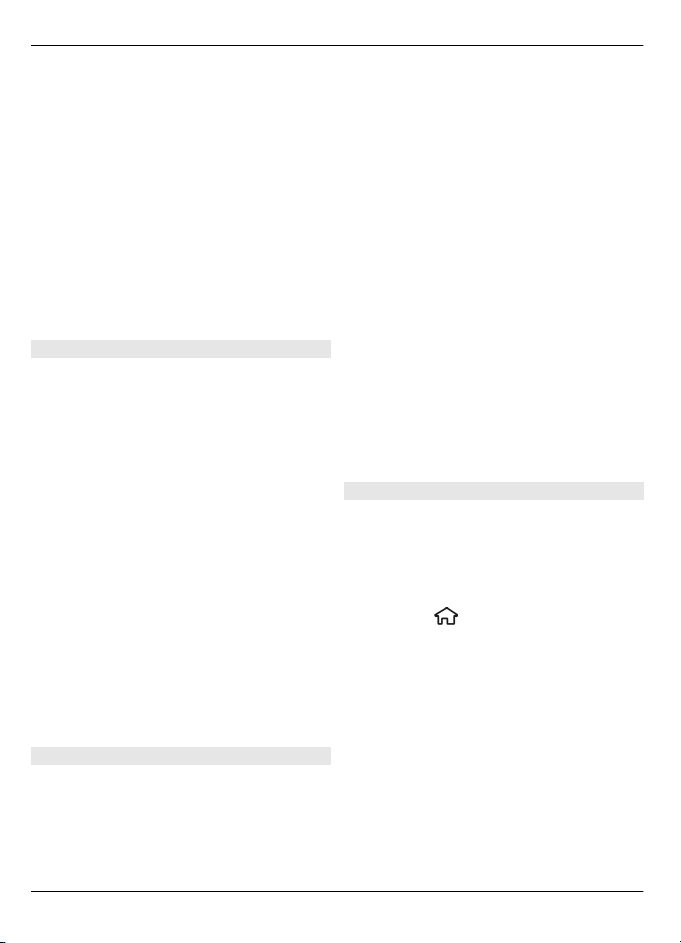
18 Funcions de trucada
Per trucar a la bústia de veu, desplaceuvos fins a Bústia de veu i seleccioneu
Opcions > Trucar a la bústia de veu.
Per trucar a la bústia des de la pantalla
inicial, manteniu premuda la tecla 1, o bé
premeu 1 i, a continuació, la tecla de
trucada. Seleccioneu la bústia a la qual
vulgueu trucar.
Per canviar el número de la bústia,
seleccioneu la bústia i Opcions > Canviar
número.
Marcatge de veu
Feu una trucada de veu dient el nom desat
a la llista de contactes.
Nota: L’ús d’etiquetes de veu pot resultar
difícil en ambients sorollosos o en cas
d’emergència, de manera que no s’hauria
de confiar únicament en el marcatge per
veu en totes les circumstàncies.
1 A la pantalla inicial, manteniu
premuda la tecla de selecció dreta.
Sona un to breu i tot seguit es mostra
Parleu ara.
2 Digueu el nom del contacte a qui
voleu trucar. Si el reconeixement de
veu és correcte, apareix una llista amb
les coincidències proposades. El
telèfon reprodueix l'ordre de veu de la
primera coincidència de la llista. Si
l'ordre no és la correcta, desplaceuvos fins a una altra entrada.
Multiconferència
1 Per fer una multiconferència,
introduïu els números de telèfon dels
participants i premeu la tecla de
trucada.
2 Quan el participant respongui,
seleccioneu Opcions > Trucada
nova.
3 Quan hagueu trucat a tots els
participants, seleccioneu Opcions >
Conferència per combinar les
trucades en una multiconferència.
Per silenciar el micròfon del dispositiu
durant una trucada, seleccioneu
Opcions > Silenciar.
Per excloure un participant de la
multiconferència, desplaceu-vos-hi i
seleccioneu Opcions > Conferència >
Excloure participant.
Per parlar en privat amb un participant de
la multiconferència, desplaceu-vos-hi i
seleccioneu Opcions > Conferència >
Privada.
Respondre a una trucada
Per respondre una trucada, premeu la
tecla de trucada o obriu la tapa lliscant.
Per configurar el dispositiu per poder
respondre una trucada en obrir la tapa,
seleccioneu
> Configuració >
Configuració i General > Configuració
de la tapa.
Per rebutjar una trucada, premeu la tecla
de finalització.
Per silenciar el to d'una trucada en
comptes de respondre-la, seleccioneu
Silenci.
Quan tingueu una trucada activa i la
funció de trucada en espera (servei de
xarxa) estigui activada, premeu la tecla de
trucada per respondre una trucada
© 2010 Nokia. Tots els drets reservats.
Page 19
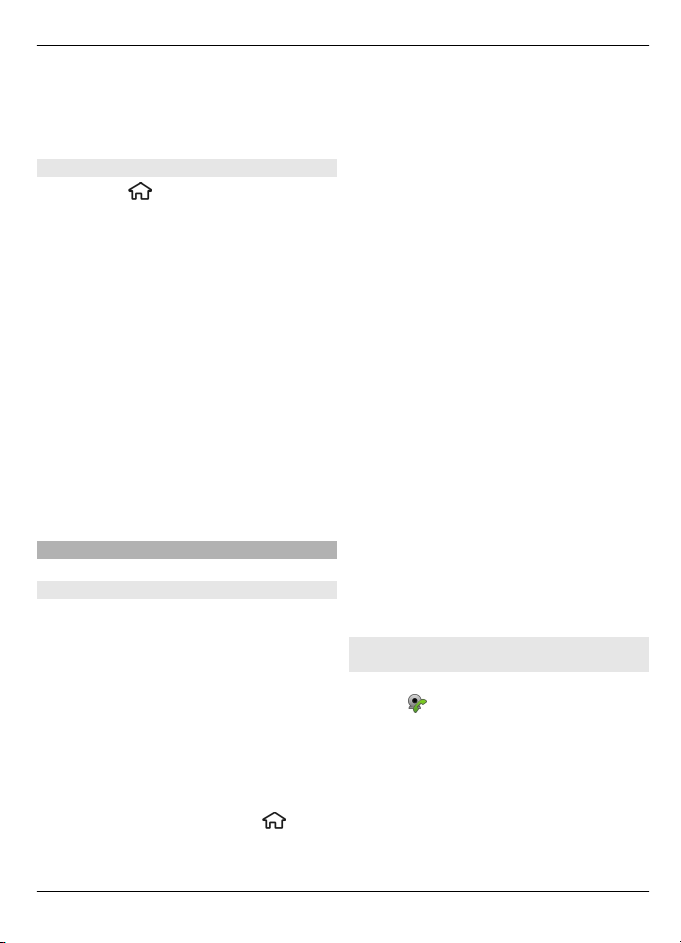
Funcions de trucada 19
entrant nova. La primera trucada es posa
en espera. Per finalitzar la trucada activa,
premeu la tecla de finalització.
Registres de trucades i de dades
Seleccioneu
> Registre.
Per veure les darreres trucades perdudes,
rebudes i marcades, seleccioneu Últimes
trucades.
Consell: Per veure els números marcats
quan us trobeu a la pantalla inicial,
premeu la tecla de trucada.
Per veure la duració aproximada de
trucades al i des del vostre dispositiu,
seleccioneu Duració trucada.
Per veure la quantitat de dades
transferides durant les connexions del
paquet de dades, seleccioneu Paquet
dades.
Trucades de vídeo
Fer trucades de vídeo
Per fer una trucada de vídeo, introduïu el
número de telèfon o seleccioneu el
destinatari de la llista de contactes i
Opcions > Trucar > Trucada de vídeo.
Quan s'inicia la trucada de vídeo, la
càmera del dispositiu està activada. Si la
càmera s'està utilitzant, l'enviament de
vídeo està desactivat. Si el destinatari de
la trucada no vol enviar vídeo, es mostrarà
una fotografia. Per definir la imatge que
s'envia des del vostre dispositiu en
comptes del vídeo, seleccioneu
>
Configuració > Configuració i
Telèfon > Trucada > Imatge a trucada
vídeo.
Per desactivar l'enviament d'àudio, vídeo
o vídeo i àudio, seleccioneu Opcions >
Desactivar > Enviament de so,
Enviament de vídeo o Enviament so i
vídeo.
Per ajustar el volum d'una trucada de
vídeo activa, desplaceu-vos a la dreta o a
l'esquerra.
Per utilitzar l'altaveu, seleccioneu
Opcions > Activar l'altaveu. Per silenciar
l'altaveu i utilitzar l'auricular, seleccioneu
Opcions > Activar telèfon.
Per canviar les ubicacions de les imatges,
seleccioneu Opcions > Canvia ordre
d'imatges.
Per acostar o allunyar la imatge de la
pantalla, seleccioneu Opcions > Zoom i
desplaceu-vos amunt o avall.
Per finalitzar una trucada de vídeo i fer
una nova trucada de veu al mateix
destinatari, seleccioneu Opcions >
Commutar a trucada veu.
Respondre o rebutjar una trucada de vídeo
Quan arribi una trucada de vídeo, es
mostra
.
1 Per respondre una trucada de vídeo,
premeu la tecla de trucada.
2 Per començar a enviar la imatge de
vídeo en directe, seleccioneu Sí.
Si no activeu l'enviament de vídeo, només
sentireu la veu procedent de
l'interlocutor. En aquest cas, una pantalla
© 2010 Nokia. Tots els drets reservats.
Page 20
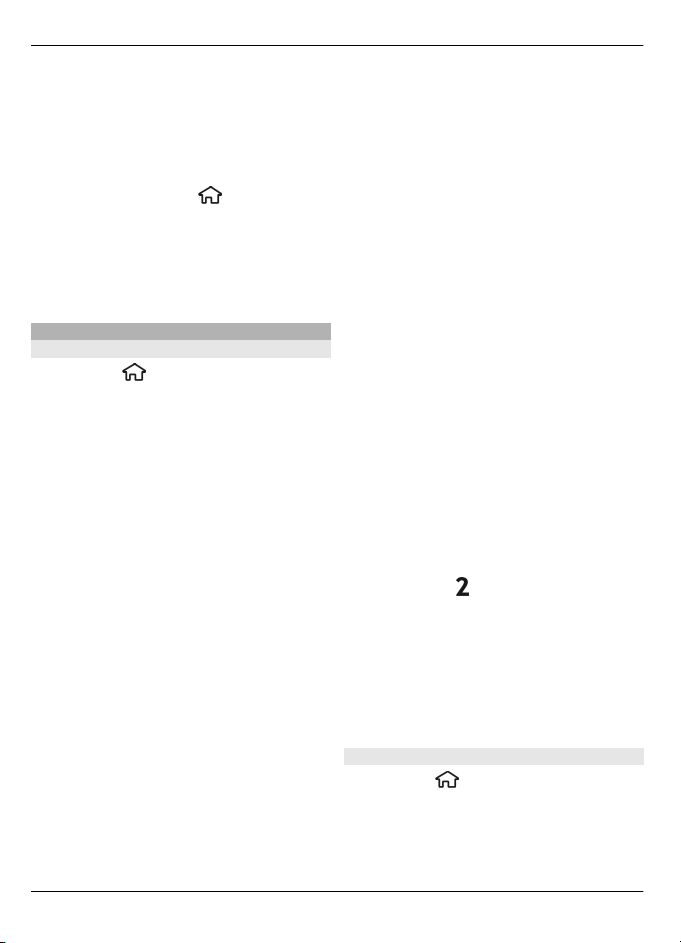
20 Funcions de trucada
grisa substitueix la imatge de vídeo. Per
activar l'enviament de vídeo, seleccioneu
Opcions > Activar > Enviament de
vídeo.
Per substituir la pantalla grisa per una
imatge capturada amb la càmera del
dispositiu, seleccioneu
>
Configuració i Telefonia > Trucada >
Imatge a trucada vídeo.
Si no voleu respondre la trucada de vídeo,
premeu la tecla de finalització.
Configuració de trucades
Configuració de trucades
Seleccioneu
> Configuració >
Configuració i Telèfon > Trucada.
Seleccioneu una de les opcions següents:
Enviar número propi — Mostra el vostre
número de telèfon a la persona que esteu
trucant.
Trucada en espera — Configura el
dispositiu perquè us notifiqui les trucades
entrants quan esteu trucant (servei de
xarxa).
Rebutjar truc. amb mstg. — Envieu un
missatge de text quan rebutgeu una
trucada per informar la persona que us
truca del motiu pel qual no podeu
respondre la trucada.
Text del missatge — Escriviu el missatge
de text estàndard perquè s'enviï quan
rebutgeu una trucada.
Vídeo propi truc. reb. — Permet
seleccionar si s'envia o no vídeo durant
una trucada de vídeo des del dispositiu.
Imatge a trucada vídeo — Si no s'envia
el vídeo durant una trucada de vídeo,
seleccioneu la imatge que es mostrarà en
comptes del vídeo.
Remarcatge automàtic — Configureu el
dispositiu perquè intenti establir la
trucada un màxim de 10 vegades després
d'un intent infructuós. Per aturar la funció
de remarcatge automàtic, premeu la tecla
de finalització.
Mostrar duració trucada — Visualitzeu
la durada d'una trucada mentre s'està
realitzant.
Resum posterior a truc. — Vis ua lit zeu la
durada d'una trucada un cop finalitzada.
Marcatge ràpid — Activeu el marcatge
ràpid.
Qualsevol tecla respon — Activeu
l'opció de respondre amb qualsevol tecla.
Línia en ús — Aquesta funció (servei de
xarxa) només estarà disponible si la
targeta SIM admet dos números
d'abonats, és a dir, dues línies
telefòniques. Seleccioneu la línia
telefònica que voleu fer servir per trucar i
enviar missatges de text. Podreu
respondre les trucades de totes dues línies
independentment de la línia que
seleccioneu. Si seleccioneu Línia 2 i no us
heu abonat a aquest servei de xarxa, no
podreu fer trucades. Quan se selecciona la
línia 2, apareix
a la pantalla inicial.
Canvi de línia — Evita la selecció de línia
telefònica (servei de xarxa), sempre que la
targeta SIM admeti aquesta funció. Per
canviar aquesta opció necessitareu el codi
PIN2.
Cerca de contactes — Act iveu la cerca de
contactes a la pantalla inicial.
Desviar trucades
Seleccioneu
> Configuració >
Configuració i Telèfon > Desv.
trucades.
Desvieu trucades entrants a la vostra
bústia de veu o a un altre número de
© 2010 Nokia. Tots els drets reservats.
Page 21

Funcions de trucada 21
telèfon. Per a més informació, poseu-vos
en contacte amb el vostre proveïdor de
serveis.
Seleccioneu el tipus de trucades que voleu
desviar i escolliu una de les opcions
següents:
Totes trucades de veu, Totes les
trucades de dades i vídeo o Totes
trucades de fax. — Desvia totes les
trucades de fax, vídeo, dades i veu. No
podeu respondre a les trucades, només
desviar-les a un altre número.
Si està ocupat — Desvia les trucades
entrants quan tingueu una trucada activa.
Si no respon — Desvia les trucades
entrants després que el dispositiu soni
durant un temps determinat. Seleccioneu
el temps durant el qual voleu que soni el
dispositiu abans de desviar la trucada.
Si està fora d'abast — Desvia trucades
quan el dispositiu estigui apagat o fora de
la cobertura de la xarxa.
Si no disponible — D es via tr uc ades qu an
tingueu una trucada activa, quan no
respongueu o el dispositiu estigui apagat
o fora de cobertura.
Per desviar trucades a la bústia de veu,
seleccioneu un tipus de trucada, una opció
de desviament i Opcions > Activar > A la
bústia de veu.
Per desviar trucades a un altre número,
seleccioneu un tipus de trucada, una opció
de desviament i Opcions > Activar > A
un altre número. Introduïu el número o
seleccioneu Cercar per recuperar un
número desat als Contactes.
Per comprovar l'estat de desviament
actual, desplaceu-vos fins a l'opció de
desviament i seleccioneu Opcions >
Comprovar l'estat.
Per aturar el desviament de trucades,
desplaceu-vos fins a l'opció de
desviament i seleccioneu Opcions >
Desactivar.
Exclusió de trucades
Seleccioneu
> Configuració >
Configuració i Telèfon > Exclusió
trucada.
Podeu excloure les trucades que es poden
rebre o fer des del dispositiu (servei de
xarxa). Per poder modificar la
configuració necessitareu la contrasenya
d'exclusió, que haureu d'obtenir del
vostre proveïdor de serveis. L'exclusió de
trucades afecta a tots els tipus de trucada.
Seleccioneu una de les configuracions
d'exclusió de les trucades de veu
següents:
Trucades sortints — Impedir fer
trucades de veu amb el dispositiu
Trucades entrants — Rebutjar trucades
entrants
Trucades internacionals — Impedir fer
trucades a regions o països a l'estranger
Trucades entrants en itinerància
— Impedir les trucades entrants en
trobar-se fora del país
Trucades internacionals tret del propi
país — Impedir les trucades a regions o
països a l'estranger, però permetre les
trucades al país
Per comprovar l'estat de l'exclusió de les
trucades de veu, seleccioneu l'opció
d'exclusió i Opcions > Comprovar
l'estat.
© 2010 Nokia. Tots els drets reservats.
Page 22

22 Funcions de trucada
Per desactivar totes les exclusions de
trucades de veu, seleccioneu una opció
d'exclusió i Opcions > Desactivar
exclusions.
Per canviar la contrasenya utilitzada per a
l'exclusió de trucades de veu, fax i dades,
seleccioneu Opcions > Modif. contras.
exclusió. Introduïu el codi actual i, a
continuació, el codi nou dos cops. La
contrasenya d'exclusió ha de tenir quatre
dígits. Per obtenir més informació poseuvos en contacte amb el proveïdor de
serveis.
Configuració de xarxa
Seleccioneu
> Configuració >
Configuració i Telèfon > Xarxa.
Per seleccionar el mode de xarxa,
seleccioneu Mode de xarxa i Mode
dualUMTS o GSM. En el mode dual, el
dispositiu alterna xarxes
automàticament.
Consell: La selecció de UMTS permet fer
transferències de dades més ràpides, però
pot incrementar el consum d'energia de la
bateria i reduir-ne la vida útil. A regions
pròximes a xarxes GSM i UMTS, la selecció
de Mode dual pot provocar salts
permanents d'una xarxa a l'altra, la qual
cosa també incrementa el consum
d'energia de la bateria.
Per configurar el dispositiu per tal que
indiqui quan s'utilitza a una xarxa
microcel·lular (MCN), seleccioneu
Informació de cel·la > Activar.
Per seleccionar l'operador, seleccioneu
Selecció d'operadors i Manual per
seleccionar-lo de xarxes disponibles o
Automàtica per configurar el dispositiu
per tal que seleccioni la xarxa
automàticament.
© 2010 Nokia. Tots els drets reservats.
Page 23

Personalització 23
Personalització
Temes
Canviar el tema de la pantalla
Seleccioneu
Temes.
Seleccioneu alguna de les opcions
següents:
General — Canvieu el tema utilitzat a
totes les aplicacions.
Vista de menú — Canvieu el tema
utilitzat al menú principal.
En espera — Canvieu el tema utilitzat a
la pantalla inicial.
Empaperat — Canvieu la imatge de fons
de la pantalla inicial.
Imatge trucada — Canvieu la imatge
mostrada durant les trucades.
Per activar o desactivar els efectes del
tema, seleccioneu General > Opcions >
Efectes de tema.
Descàrrega d'un tema
Seleccioneu
Temes.
Per descarregar un tema, seleccioneu
General > Descarregar temes >
Opcions > Vés a > Pàgina web nova.
Escriviu l'adreça web des de la qual voleu
descarregar el tema. Un cop descarregat,
podreu fer una visualització prèvia o
activar-lo.
Per accedir a la vista prèvia d'un tema,
seleccioneu Opcions > Vista prèvia.
Per activar un tema, seleccioneu
Opcions > Establir.
> Configuració >
> Configuració >
Perfils
Seleccioneu
Perfils.
Podeu ajustar i personalitzar els tons de
trucada, els sons d'avís i altres tons per a
altres esdeveniments, entorns o grups de
trucades. El perfil actiu es mostra a la part
superior de la pantalla inicial. Però si el
perfil actiu és el General, només es mostra
la data del dia.
Per crear un perfil nou, seleccioneu
Opcions > Crear nou i definiu els
paràmetres.
Per personalitzar un perfil, seleccioneu-lo
i Opcions > Personalitzar.
Per canviar un perfil, seleccioneu-lo i
Opcions > Activar. El perfil Fora de línia
evita que el dispositiu s'encengui
accidentalment o bé enviï o rebi
missatges, utilitzi la connectivitat
Bluetooth i la Ràdio FM; també tanca
qualsevol connexió a Internet que estigui
activa en el moment de seleccionar aquest
perfil. El perfil Fora de línia no evita que
més tard s'estableixi una connexió o
Bluetooth o que es reiniciï la Ràdio FM, de
manera que cal complir tots els requisits
de seguretat aplicables quan establiu o
utilitzeu aquestes funcions.
Per activar el perfil fins a una hora
determinada dintre de les properes 24
hores, desplaceu-vos fins al perfil,
seleccioneu Opcions > Programat i
establiu l'hora. Quan finalitza aquest
període de temps, es retorna al perfil actiu
anterior no programat. Quan es programa
un perfil,
mode fora de línia no es pot programar.
> Configuració >
apareix a la pantalla inicial. El
© 2010 Nokia. Tots els drets reservats.
Page 24

24 Càmera
Per suprimir un perfil creat, seleccioneu
Opcions > Suprimir perfil. No podeu
suprimir els perfils predefinits.
Càmera
El dispositiu té dues càmeres per capturar
imatges fixes i enregistrar vídeos. La part
posterior del dispositiu inclou una càmera
principal d'alta resolució amb mode
horitzontal i la càmera secundària de
baixa resolució es troba a la part frontal
del dispositiu amb mode vertical. Per
activar la càmera secundària quan hi ha
activada la càmera principal, seleccioneu
Opcions > Usar càm. secundària.
Capturar una imatge
Quan captureu una imatge, tingueu en
compte el següent:
• Feu servir totes dues mans per
mantenir la càmera estable.
• La qualitat d'una imatge amb zoom
digital és inferior a la d'una altra on
no s'hagi fet servir el zoom digital.
• La càmera passa al mode d'estalvi
d'energia de la bateria si no es prem
cap tecla durant un minut.
• Mantingueu una distància de
seguretat quan feu servir el flaix. No
utilitzeu el flaix contra persones o
animals en distàncies curtes. No
cobriu el flaix mentre feu una
fotografia.
1 Per passar del mode de vídeo al
d'imatge, seleccioneu
2 Per enfocar un objecte, premeu la
tecla de captura fins a la meitat
(aquesta funció no està disponible per
a les escenes de paisatges o esports).
Es mostra un indicador verd de fixació.
Si l'enfocament no s'ha fixat, es
mostrarà un indicador d'enfocament
groc. Deixeu anar la tecla de captura i
premeu-la un altre cop fins a la meitat.
.
© 2010 Nokia. Tots els drets reservats.
Page 25

Càmera 25
També podeu capturar una imatge
sense fixar l'enfocament.
3 Premeu la tecla de captura. No
mogueu el dispositiu fins que no
s'hagi desat la imatge i es mostri la
imatge final.
Captura d'imatges amb la càmera
secundària
1 Seleccioneu Opcions > Usar càmera
secundària.
2 Per capturar una imatge, seleccioneu
Capturar. No mogueu el dispositiu
fins que no s'hagi desat la imatge i es
mostri la imatge final.
Ampliació o reducció d'una imatge
mentre es captura
Utilitzeu les tecles de zoom.
Deixar la càmera oberta en segon pla i
fer servir altres aplicacions
Premeu la tecla del menú. Per tornar a la
càmera, manteniu premuda la tecla de
captura.
Mode Panoràmica
Seleccioneu
Seleccioneu el mode Panoràmica
> Càmera.
de la
barra d'eines.
1 Per capturar la primera imatge en
mode Panoràmica, premeu la tecla de
captura.
2 Gireu el dispositiu a poc a poc cap a
l'esquerra o cap a la dreta segons
indiquin les fletxes.
Es mostra una vista prèvia de la
panoràmica i la càmera captura la
imatge a mesura que us gireu. La
fletxa verda indica que podeu
començar a girar-vos lentament. La
marca de pausa vermella indica que
us heu d'aturar fins que torni a
aparèixer la fletxa verda. Podeu predir
quan es capturarà el proper
fotograma clau quan es mogui el
rectangle vermell al centre de l'àrea
de vista prèvia.
3 Per completar la imatge, seleccioneu
Aturar. La captura panoràmica
s'atura automàticament quan s'ha
arribat a l'amplada màxima de la
imatge. El dispositiu pot trigar una
mica a processar la imatge capturada.
Enregistreu clips de vídeo
1 Per canviar del mode d'imatge al
mode de vídeo, si és necessari,
seleccioneu el mode d'imatge des de
la barra d'eines activa.
2 Per pausar l'enregistrament,
seleccioneu Pausar. Per continuar,
seleccioneu Continuar.
L'enregistrament s'atura si introduïu
una pausa i no premeu cap tecla
abans d'un minut.
Per apropar-vos o allunyar-vos, feu
servir les tecles de zoom.
3 Per aturar l'enregistrament, premeu
la tecla de captura. El clip de vídeo es
desa automàticament a Fotos.
© 2010 Nokia. Tots els drets reservats.
Page 26

26 Galeria
Galeria
Seleccioneu > Galeria.
Utilitzeu la Galeria per accedir a diversos
tipus d'elements multimèdia, com
imatges i vídeos, música, clips de so,
enllaços de transmissió i presentacions.
Totes les imatges i vídeos visualitzats, així
com els clips de música i so, es desen
automàticament a la Galeria. Els clips de
so i la música es reprodueixen al
Reproductor de música, i els enllaços de
transmissió al Centre de vídeos. Les
imatges es visualitzen i els vídeos es
reprodueixen amb l'aplicació Fotos.
Quant a la Galeria
Seleccioneu
vídeos i de les opcions següents:
Capturades — Vegeu totes les imatges i
clips de vídeo que heu capturat.
Mesos — Vegeu les imatges i clips de
vídeo classificats segons el mes en què es
van capturar.
Àlbums — Vegeu els àlbums predefinits
i els que heu creat
Etiquetes — Vegeu les etiquetes que heu
creat per a cada element
Descàrregues — Vegeu els elements i els
clips de vídeo descarregats d'Internet o
rebuts com a fitxer o missatge de correu
electrònic.
Comp. en lín. — Publiqueu imatges a
Internet.
Els fitxers emmagatzemats a la targeta de
memòria compatible (si es troba inserida)
s'indicaran mitjançant la icona
> Galeria > Imatges i
.
fitxer, Opcions > Desplaçar i copiar i
l'opció corresponent.
Per copiar o moure fitxers a una ubicació
diferent de la memòria, seleccioneu un
© 2010 Nokia. Tots els drets reservats.
Page 27

Contactes 27
Contactes
Seleccioneu > Contactes.
A la secció de contactes podreu desar i
actualitzar informació de contactes, com
ara els números de telèfon, les adreces
postals o les adreces de correu electrònic
dels vostres contactes. També podreu
afegir un to de trucada personal o una
imatge en miniatura a una targeta de
contacte. A més, és possible crear grups de
contactes, que us permetran enviar
missatges de text o de correu electrònic a
diversos destinataris a la vegada.
Per obtenir més informació sobre la secció
de contactes i els contactes de la targeta
SIM, consulteu la guia d'usuari ampliada a
les pàgines d'assistència del producte a
www.nokia.com/support.
Gestionar noms i números
Per suprimir una targeta de contacte,
seleccioneu la targeta i premeu C.
Per suprimir diverses targetes de contacte
a la vegada, seleccioneu Opcions >
Marcar/Desmarcar per marcar les
targetes de contacte desitjades i premeu
C per suprimir-les.
Per enviar informació de contacte,
seleccioneu una targeta, Opcions >
Enviar targeta de visita i l'opció
desitjada.
Per escoltar l'identificador de veu assignat
a un contacte, seleccioneu la targeta del
contacte i Opcions > Detalls
identificador veu > Opcions > Reprod.
identificador veu.
Desar i editar noms i números
1 Per afegir un contacte nou a la llista
de contactes, seleccioneu Opcions >
Contacte nou.
2 Empleneu els camps que desitgeu i
seleccioneu Fet.
Per editar contactes, seleccioneu-ne un i
Opcions > Editar.
Tons de trucada, imatges i text de trucada per a contactes
Podeu definir un so de trucada per a un
contacte o un grup i una imatge i un text
de trucada per a un contacte determinat.
Quan el contacte us truqui, el dispositiu
reprodueix el so de trucada seleccionat i
mostra el text de trucada o la imatge (si el
número de telèfon de la persona que truca
s'envia amb la trucada i el dispositiu el
reconeix).
Per definir un so de trucada per a un
contacte o un grup de contactes,
seleccioneu el contacte o el grup de
contactes i Opcions > So de trucada i un
so de trucada.
Per definir un text de trucada per a un
contacte, seleccioneu el contacte i
Opcions > Afegir text per a trucada.
Introduïu el text de trucada i seleccioneu
D'acord.
Per afegir una imatge per a un contacte
desat a la memòria del dispositiu,
seleccioneu el contacte, Opcions > Afegir
imatge i una imatge de la Galeria.
Per eliminar el to de trucada, seleccioneu
So predefinit de la llista de tons de
trucada.
© 2010 Nokia. Tots els drets reservats.
Page 28

28 Contactes
Per veure, modificar o eliminar la imatge
d'un contacte, seleccioneu el contacte,
Opcions > Imatge i l'opció desitjada.
Copiar contactes
Quan obriu per primer cop la llista de
contactes, el dispositiu us demana si voleu
copiar els noms i números de la targeta
SIM al dispositiu.
Per començar a copiar, seleccioneu
D'acord.
Si no voleu copiar els contactes de la
targeta SIM al dispositiu, seleccioneu
Cancel·lar. El dispositiu us demanarà si
voleu visualitzar els contactes de la
targeta SIM al directori de contactes. Per
visualitzar els contactes, seleccioneu
D'acord. S'obrirà la llista de contactes. Els
noms emmagatzemats a la targeta SIM
s'indiquen amb
.
Estar connectat amb els amics de la xarxa
Podeu sincronitzar la informació de
contacte del dispositiu amb contactes que
tingueu en serveis de xarxes socials. Si
permeteu la sincronització, podreu veure
la informació de perfil dels contactes, com
ara la fotografia i les actualitzacions
d'estat, a l'aplicació Contactes del
dispositiu.
La sincronització de contactes i la
recuperació d'actualitzacions d'estat són
serveis de xarxa. És possible que se us
cobrin tarifes addicionals de transferència
de dades o d'itinerància. Si el servei de
xarxa social no està disponible o no
funciona correctament, és possible que no
pugueu sincronitzar o recuperar
actualitzacions d'estat.
Per començar a sincronitzar els contactes,
aneu a la configuració de l'aplicació de
xarxa socials del dispositiu, seleccioneu
un punt d'accés i definiu la freqüència de
la sincronització automàtica.
Per desactivar la connexió entre els
Contactes i el servei de xarxa socials, a la
configuració de l'aplicació de xarxa social
del dispositiu, desmarqueu la casella de
selecció de permís.
És possible que aquesta funció no estigui
disponible en determinades regions.
© 2010 Nokia. Tots els drets reservats.
Page 29

Introducció de text 29
Introducció de text
Introducció de text tradicional
indica introducció de text
tradicional.
i indiquen les lletres
majúscules i minúscules.
majúscula inicial de frase, és a dir, la
primera lletra de la frase s'escriu en
majúscula i tota la resta s'escriuen
automàticament en minúscula.
indica el mode numèric.
Per escriure text amb el teclat, premeu
una tecla numèrica (2-9) repetidament
fins que aparegui el caràcter que voleu.
Les tecles numèriques inclouen més
caràcters dels que apareixen impresos al
teclat. Si la següent lletra que voleu
introduir es troba a l'última tecla que heu
premut, espereu fins que aparegui el
cursor i introduïu la lletra.
Per afegir un número, manteniu premuda
la tecla numèrica corresponent.
Per canviar de modes i de tipus de
majúscules i minúscules, premeu #.
Per esborrar un caràcter, premeu la tecla
eliminar. Per esborrar més d'un caràcter,
mantingueu premuda la tecla eliminar.
Per accedir als signes de puntuació més
habituals, premeu 1 diverses vegades fins
que aparegui el signe de puntuació que
voleu introduir.
Per afegir caràcters especials, manteniu
premuda la tecla *.
indica la
Per inserir un espai, premeu 0. Per inserir
una separació d'una línia, premeu la tecla
0 tres vegades.
Entrada de text predictiu
1 Per activar o desactivar l'entrada de
text predictiu, premeu amb rapidesa
# dos cops. Això activa o desactiva
l'entrada de text predictiu per a tots
els editors del dispositiu.
indica que s'ha activat l'entrada de
text predictiu.
2 Per escriure la paraula desitjada,
premeu les tecles del 2 al 9. Premeu
un cop cada tecla per a cada lletra.
3 Un cop hagueu escrit la paraula
correctament, desplaceu-vos cap a la
dreta per confirmar-la o premeu 0 per
afegir-hi un espai.
Si la paraula no és la correcta, premeu
* diverses vegades per veure les
paraules coincidents al diccionari.
Si es mostra el caràcter ? després
d'una paraula, significa que aquesta
paraula no es troba al diccionari. Per
afegir una paraula al diccionari,
seleccioneu Escriure, introduïu la
paraula mitjançant l'entrada de text
tradicional (fins a 32 lletres) i
seleccioneu D'acord. La paraula
s'afegeix al diccionari. Quan el
diccionari sigui ple, cada paraula nova
substituirà la paraula més antiga.
Escriviu la primera part d'una paraula
composta. Per confirmar-la, desplaceuvos a la dreta. Introduïu la segona part de
la paraula composta. Per completar la
paraula composta, premeu 0 per afegir un
espai.
© 2010 Nokia. Tots els drets reservats.
Page 30

30 Missatgeria
Canviar l'idioma d'escriptura
Podeu canviar l'idioma d'escriptura quan
escriviu text. Per exemple, si premeu la
tecla 6 diverses vegades per arribar fins a
un caràcter específic, en canviar l'idioma
d'escriptura obtindreu accés als caràcters
en un ordre diferent.
Si esteu escrivint un text amb un alfabet
no llatí i voleu escriure caràcters llatins,
com ara adreces de correu electrònic o una
adreces web, és possible que hagueu de
canviar l'idioma d'escriptura. Per canviar
l'idioma d'escriptura, seleccioneu
Opcions > Opcions d'entrada > Idioma
d'escriptura i un idioma d'escriptura que
utilitzi caràcters llatins.
Copiar i suprimir text
1 Per seleccionar lletres i números,
manteniu premuda la tecla # i al
mateix temps desplaceu-vos a la dreta
o a l'esquerra. Per seleccionar línies de
text, manteniu premuda la tecla # i al
mateix temps desplaceu-vos amunt o
avall.
2 Per copiar el text, manteniu premuda
la tecla # i seleccioneu Copiar alhora.
Per suprimir el text seleccionat,
premeu la tecla d'esborrar C.
3 Per enganxar el text, desplaceu-vos a
la ubicació desitjada, manteniu
premuda la tecla # i al mateix temps
seleccioneu Enganxar.
Missatgeria
Seleccioneu > Missatgeria.
A la Missatgeria (servei de xarxa), podeu
enviar i rebre missatges multimèdia, de
text, d'àudio i de correu electrònic. També
pots rebre missatges de servei web,
missatges d'informació de cel·la i
missatges especials que contenen dades,
com també enviar ordres de servei.
Els tipus de missatge disponibles poden
variar. Per a més informació, contacteu
amb el vostre proveïdor de serveis.
Abans d'enviar o rebre missatges, potser
hauràs de fer el següent:
• Insereix una targeta SIM vàlida al
dispositiu i espera que s'ubiqui a
l'àrea de servei d'una xarxa cel·lular.
• Verifiqueu que la xarxa admeti les
funcions de missatgeria que voleu fer
servir i que estiguin activades a la
vostra targeta SIM.
• Definiu la configuració de punt
d'accés a Internet al dispositiu.
• Definiu la configuració del compte de
correu electrònic al dispositiu.
• Definiu la configuració de missatges
de text al dispositiu.
• Definiu la configuració de missatges
multimèdia al dispositiu.
És possible que el dispositiu reconegui el
proveïdor de la targeta SIM i configuri
automàticament alguna de les opcions
dels missatges multimèdia. Si no, haureu
de definir la configuració manualment, o
posar-vos en contacte amb el proveïdor
del servei per configurar les opcions.
© 2010 Nokia. Tots els drets reservats.
Page 31

Missatgeria 31
L'aspecte d'un missatge amb imatge pot
variar segons el dispositiu receptor.
Només poden rebre i visualitzar missatges
multimèdia els dispositius que tinguin
funcions compatibles. L'aspecte d'un
missatge pot variar segons el dispositiu
receptor.
Escriptura i enviament de missatges
Seleccioneu
> Missatgeria.
Important: Tingueu precaució quan
obriu els missatges. Els missatges poden
contenir programari maliciós o danyar el
vostre dispositiu o PC.
Abans de crear un missatge multimèdia o
d'escriure un correu electrònic, heu
d'establir la configuració de connexió
correcta.
La xarxa sense fil pot limitar la mida dels
missatges MMS. Si la imatge inserida
supera aquest límit, el dispositiu pot
reduir-la de manera que es pugui enviar
per MMS.
Comproveu el límit de mida dels
missatges de correu electrònic amb el
proveïdor de serveis. Si intenteu enviar un
missatge de correu electrònic que
excedeix el límit de mida del servidor de
correu electrònic, el missatge es deixarà a
la carpeta Bústia de sortida i el dispositiu
intentarà reenviar-lo de manera
periòdica. Per enviar un correu electrònic
us cal una connexió de dades. Els intents
continuats de reenviar un correu
electrònic poden fer augmentar les
despeses de transferència de dades. A la
carpeta Bústia de sortida podreu suprimir
els missatges d'aquest tipus o moure'ls a
la carpeta Esborranys.
1 Seleccioneu Missatge nou >
Missatge per enviar un missatge de
text o un missatge multimèdia (MMS),
Missatge de so un missatge
multimèdia amb un clip de so o
Correu electrònic un missatge de
correu electrònic.
2 Al camp A, premeu la tecla de
desplaçament per afegir destinataris
o grups de la llista de contactes, o
escriviu el número de telèfon o
l'adreça de correu electrònic del
destinatari. Per afegir un punt i coma
(;) per separar els destinataris,
premeu *. També podeu copiar i
enganxar el número o l'adreça del
porta-retalls.
3 Al camp de títol, escriviu el títol del
correu electrònic. Per canviar els
camps visibles, seleccioneu
Opcions > Camps capç. missatge.
4 Al camp de missatge, escriviu el
missatge. Per insertar una plantilla o
una nota, seleccioneu Opcions >
Inserir > Inserir text > Plantilla o
Nota.
5 Per afegir un arxiu multimèdia a un
missatge multimèdia, seleccioneu
Opcions > Inserir, el tipus o l'origen
de l'arxiu i l'arxiu desitjat. Per inserir
una targeta de visita, una diapositiva,
una nota o qualsevol altre arxiu al
missatge, seleccioneu Opcions >
Inserir > Inserir altres.
6 Per capturar una imatge o enregistrar
un clip de vídeo o de so per a un
missatge multimèdia, seleccioneu
Opcions > Inserir > Inserir
imatge > Nova, Inserir clip de
vídeo > Nou, o Inserir clip de so >
.
Nou
7 Per inserir un adjunt a un correu
electrònic, seleccioneu Opcions i el
© 2010 Nokia. Tots els drets reservats.
Page 32

32 Missatgeria
tipus d'adjunt. Els adjunts de correu
electrònic s'indiquen amb
.
8 Per enviar el missatge, seleccioneu
Opcions > Enviar o premeu la tecla
de trucada.
Nota: La icona de missatge enviat de la
pantalla del dispositiu no indica si el
missatge s’ha rebut al destí especificat.
El dispositiu admet els missatges de text
que superin el límit de caràcters d'un
missatge. Els missatges que superen
aquest límit s’envien com a sèries de dos
o tres missatges. El proveïdor de serveis
els carregarà com a tals. Els caràcters que
contenen accents o altres signes, o
algunes opcions d'idioma, ocupen més
espai i per tant limiten el nombre de
caràcters que es poden enviar en un sol
missatge.
És possible que no pugueu enviar clips de
vídeo desats en format MP4 o que superin
la mida límit de la xarxa sense fils en un
missatge multimèdia.
Correu electrònic
Configuració del correu electrònic
Amb l'auxiliar de correu electrònic podeu
configurar el vostre compte de correu
electrònic corporatiu, com ara Microsoft
Outlook o Mail for Exchange, i el vostre
compte de correu electrònic personal.
Quan configureu el correu corporatiu, és
possible que se us demani el nom del
servidor associat amb la vostra adreça de
correu electrònic. Per obtenir informació
detallada, poseu-vos en contacte amb el
departament de TI de l'empresa.
1 Per obrir l'auxiliar, seleccioneu
Configurar correu electrònic a la
pantalla inicial.
2 Escriviu la vostra direcció de correu
electrònic i la contrasenya. Si l'auxiliar
no pot configurar els paràmetres del
vostre correu electrònic
automàticament, haureu de
seleccionar el vostre tipus de compte
de correu i introduir-hi els
paràmetres.
Si el dispositiu conté algun client de
correu electrònic addicional, se us
oferiran quan inicieu l'auxiliar.
ActiveSync
L'ús d'Mail for Exchange està limitat a la
sincronització sense fils d'informació PIM
entre el dispositiu Nokia i el servidor
Microsoft Exchange autoritzat.
Enviar un correu electrònic
Seleccioneu
> Missatgeria.
1 Seleccioneu la bústia i Opcions >
Crear correu electrònic.
2 En el camp Per a, introduïu l'adreça de
correu electrònic del destinatari. Si
l'adreça de correu electrònic del
destinatari es pot trobar a Contactes,
comenceu a escriure el nom del
destinatari i seleccioneu-lo de les
coincidències proposades. Si afegiu
diversos destinataris, inseriu ; per
separar les adreces de correu
electrònic. Utilitzeu el camp C/o per
enviar-ne una còpia a altres
destinataris, o bé el camp A/c per
enviar una còpia oculta. Si el camp A/
c no és visible, seleccioneu
Opcions > Més > Mostrar camp C/
o.
3 Al camp Assumpte, introduïu
l'assumpte del correu electrònic.
4 Introduïu el missatge a l'àrea de text.
© 2010 Nokia. Tots els drets reservats.
Page 33

Missatgeria 33
5 Seleccioneu Opcions i de les opcions
següents:
Afegir fitxer adjunt — Permet afegir
un fitxer adjunt al missatge.
Prioritat — Permet establir la
prioritat del missatge.
Indicador — Permet inserir un
indicador de seguiment al missatge.
Inserir plantilla — Permet inserir
text d'una plantilla.
Afegir destinatari — Permet afegir
destinataris al missatge des de
Contactes.
Opcions d'edició — Permet retallar,
copiar o enganxar el text seleccionat.
Idioma d'escriptura: — Seleccionar
l'idioma d'escriptura.
6 Seleccioneu Opcions > Enviar.
Afegir fitxers adjunts
Seleccioneu
> Missatgeria.
Per escriure un missatge de correu
electrònic, seleccioneu la bústia i
Opcions > Crear correu electrònic.
Per afegir un fitxer adjunt al missatge de
correu electrònic, seleccioneu Opcions >
Afegir fitxer adjunt.
Per eliminar el fitxer adjunt seleccionat,
seleccioneu Opcions > Eliminar fitxer
adjunt.
Llegir el correu electrònic
Seleccioneu
> Missatgeria.
Important: Tingueu precaució quan
obriu els missatges. Els missatges poden
contenir programari maliciós o danyar el
vostre dispositiu o PC.
Per llegir els missatges de correu
electrònic rebuts, seleccioneu la bústia i, a
continuació, el missatge de la llista.
Per respondre a l'emissor del missatge,
seleccioneu Opcions > Respondre. Per
respondre a l'emissor i a la resta de
destinataris, seleccioneu Opcions >
Respondre a tots.
Per reenviar el missatge, seleccioneu
Opcions > Reenviar.
Descarregar els fitxers adjunts
Seleccioneu
> Missatgeria i una
bústia.
Per veure els fitxers adjunts d'un missatge
de correu electrònic rebut, desplaceu-vos
fins al camp de fitxer adjunt i seleccioneu
Opcions > Accions. Si el missatge conté
un fitxer adjunt, seleccioneu Obrir per
obrir-lo. Si el missatge conté diversos
fitxers adjunts, seleccioneu Mostrar
llista per veure una llista amb els fitxers
adjunts que s'han descarregat.
Per descarregar el fitxer adjunt
seleccionat o tots els fitxers adjunts de la
llista, seleccioneu Opcions > Accions >
Descarregar o Descarregar-ho tot. Els
fitxers adjunts no s'han desat al vostre
dispositiu i se suprimiran quan suprimiu
el missatge.
Per desar el fitxer adjunt seleccionat o tots
els fitxers adjunts descarregats al vostre
dispositiu, seleccioneu Opcions >
Accions > Desar o Desar-ho tot.
Per obrir el fitxer adjunt descarregat,
seleccioneu Opcions > Accions > Obrir.
© 2010 Nokia. Tots els drets reservats.
Page 34

34 Missatgeria
Respondre a una sol·licitud de reunió
Seleccioneu
> Missatgeria i una
bústia.
Seleccioneu una sol·licitud de reunió
rebuda, Opcions i de les següents
opcions:
Acceptar — Accepta la sol·licitud de
reunió.
Declinar — Declina la sol·licitud de
reunió.
Reenviar — Reenvia la sol·licitud de
reunió a un altre destinatari.
Eliminar de l'agenda — Elimina una
reunió cancel·lada de l'agenda.
Cercar missatges de correu electrònic
Seleccioneu
> Missatgeria i una
bústia.
Per cercar elements dins dels destinataris,
els assumptes i el cos del text dels
missatges de correu electrònic,
seleccioneu Opcions > Cercar.
Per aturar la cerca, seleccioneu
Opcions > Aturar la cerca.
Per iniciar una cerca nova, seleccioneu
Opcions > Cerca nova.
Suprimir correus electrònics
Seleccioneu
> Missatgeria i una
bústia.
Per suprimir el missatge de correu
electrònic seleccionat, seleccioneu
Opcions > Accions > Suprimir. El
missatge es col·loca a la carpeta
d'Elements suprimits, si està disponible.
Per buidar la carpeta d'Elements
suprimits, seleccioneu-la i Opcions >
Buidar elem. suprimits.
Alternar carpetes de correu electrònic
Seleccioneu
> Missatgeria i una
bústia.
Per obrir una altra bústia o carpeta de
correu electrònic, seleccioneu Bústia
entrada en la p art sup eri or d e la pa nta lla .
Seleccioneu la bústia o la carpeta de la
llista.
Desconnectar de la bústia
Seleccioneu
> Missatgeria i una
bústia.
Per cancel·lar la sincronització entre el
dispositiu i el servidor de correu electrònic
i treballar sense connexió sense fils,
seleccioneu Opcions > Desconnectar. Si
la vostra bústia no té l'opció de
Desconnectar, seleccioneu Opcions >
Sortir per desconnectar de la bústia.
Per tornar a iniciar la sincronització,
seleccioneu Opcions > Connectar.
Activació d'una resposta automàtica
Seleccioneu
> Missatgeria.
Per establir un missatge de resposta
automàtica, si està disponible,
seleccioneu la bústia iOpcions >
Configur. > Bústia > Fora de
l'oficina > Activar o Opcions >
Configur. > Configuració de bústia >
Fora de l'oficina > Activar.
© 2010 Nokia. Tots els drets reservats.
Page 35

Internet 35
Per introduir el text per a la resposta,
seleccioneu Resposta fora de l'oficina.
Configuració general del correu electrònic
Seleccioneu
Seleccioneu una bústia, Opcions >
Configur. > Configuració global i de les
opcions següents:
Disseny llista missat. — Seleccioneu si
voleu que els missatges de correu
electrònic de la Bústia d'entrada mostrin
una o dues línies de text.
Vista prèvia del cos — Seleccioneu si
voleu una vista prèvia dels missatges
quan us desplaceu per la llista de
missatges de correu electrònic a la Bústia
d'entrada.
Separadors de títol — Seleccioneu
Activat per poder expandir i reduir la llista
de missatges de correu electrònic.
Notificacions desc. — Vegeu una
notificació quan s'hagi descarregat un
fitxer adjunt de correu electrònic.
> Missatgeria.
Internet
Amb el vostre dispositiu podeu navegar
tant per Internet com per la intranet de
l'oficina, i també descarregar i instal·lar
noves aplicacions per al dispositiu.
Navegador web
L'aplicació el navegador web us permet
veure pàgines web de llenguatge de
marcatge d'hipertext (HTML) a Internet en
el seu format original. També podeu
navegar per pàgines web que
especialment dissenyades per a
dispositius mòbils, utilitzar llenguatge
XHTML o llenguatge WML.
Per navegar per la xarxa, necessiteu tenir
configurat un punt d'accés a Internet al
dispositiu.
Navegar per Internet
Seleccioneu
Drecera: Per iniciar el navegador,
manteniu premuda la tecla 0 a la pantalla
inicial.
Per navegar per Internet, a la vista
d'adreces d'interès, seleccioneu-ne una o
introduïu una nova adreça web (el camp
s'obrirà automàticament) i seleccioneu
Anar a.
> Web.
© 2010 Nokia. Tots els drets reservats.
Algunes pàgines web poden contenir
material, com ara gràfics i sons, que
requereixi una gran quantitat de memòria
per poder visualitzar-lo. Si la memòria del
dispositiu s'esgota mentre carrega una
pàgina d'aquest tipus, els gràfics de la
pàgina no es mostraran.
Per visitar pàgines web amb els gràfics
desactivats per estalviar memòria i
Page 36

36 Internet
augmentar la velocitat de càrrega de la
pàgina, seleccioneu Opcions >
Configuració > Pàgina > Carregar
contingut > Només text.
Per escriure una adreça web, seleccioneu
Opcions > Vés a > Pàgina web nova.
Per actualitzar el contingut de la pàgina
web, seleccioneu Opcions > Opcions de
pàgina web > Recarregar.
Per desar la pàgina web actual com a
adreça d'interès, seleccioneu Opcions >
Opcions de pàgina web > Desar com a
adr. interès.
Per visualitzar instantànies de les pàgines
web que heu visitat durant la sessió de
navegació actual, seleccioneu Enrere
(aquesta opció està disponible si Llista
d'historial s'ha activat a la configuració
del navegador i la pàgina web actual no
és la primera pàgina que visiteu).
Per evitar o permetre que s'obrin
automàticament diverses finestres,
seleccioneu Opcions > Opcions de
pàgina web > Bloquejar emergents o
Permetre emergents.
Per veure el mapa de les tecles de drecera,
seleccioneu Opcions > Dreceres del
teclat. Per editar les tecles de drecera,
seleccioneu Modifica.
Consell: Per minimitzar el navegador
sense sortir de l'aplicació o la connexió,
premeu un cop la tecla de finalització.
Infos del Web i blocs
Seleccioneu
> Web.
Les infos web són fitxers XML de pàgines
web que s'utilitzen per compartir, per
exemple, els darrers titulars de notícies o
blocs. A les pàgines wiki, web, blocs, és
fàcil trobar-hi infos web.
L'aplicació del navegador detecta
automàticament si una pàgina web conté
infos web.
Si les infos web estan disponibles, per
subscriure-us-hi, seleccioneu Opcions >
Subscriure.
Per actualitzar una info web, a la vista
d'infos web, seleccioneu una info i
Opcions > Opc. informació del web >
Actualitzar.
Perquè les infos web s'actualitzin
automàticament, a la vista d'infos web,
seleccioneu Opcions > Modifica >
Editar. Aquesta opció no està disponible
si una o més infos estan marcades.
Buidar la memòria cau
La informació i els serveis als quals heu
accedit s’emmagatzemen a la memòria
cau del dispositiu.
La memòria cau és una ubicació de
memòria que s’utilitza per
emmagatzemar dades temporalment. Si
heu intentat accedir o heu accedit a
informació confidencial que requereixi
contrasenyes, buideu la memòria cau
després d’utilitzar-la.
Per buidar la memòria cau, seleccioneu
Opcions > Esborra dades privad. >
Memòria cau.
© 2010 Nokia. Tots els drets reservats.
Page 37

Internet 37
Finalitzar la connexió
Per finalitzar la connexió i tancar el
navegador, seleccioneu Opcions >
Sortir.
Per suprimir la informació que recull el
servidor de xarxa sobre les vostres visites
a diverses pàgines web, seleccioneu
Opcions > Esb. dades privadesa >
Galetes.
Connexió segura
Si l'indicador de seguretat (
) es mostra
durant una connexió, vol dir que la
transmissió de dades entre el dispositiu i
el servidor o la passarel·la d'Internet és
xifrada.
La icona de seguretat no indica que la
transmissió de dades entre la passarel·la i
el servidor de continguts (o la ubicació on
es trobin les dades) sigui segura. El
proveïdor de serveis garanteix la
transmissió de dades entre la passarel·la i
el servidor de continguts.
És possible que alguns serveis, com ara
serveis de banca en línia, requereixin
certificats de seguretat. Si la identitat del
servidor no és autèntica o si no disposeu
del certificat de seguretat adequat al
dispositiu, rebreu una notificació referent
a això. Per obtenir més informació, poseuvos en contacte amb el proveïdor de
serveis.
Important: Encara que l’ús de certificats
redueixi considerablement els riscs que
impliquen les connexions i la instal·lació
de programaris remots, cal utilitzar-los
correctament a fi que pugueu gaudir de la
màxima seguretat. L’existència d’un
certificat no ofereix cap protecció en si
mateix. El gestor de certificats ha de
contenir els certificats correctes, autèntics
o de confiança per poder disposar de la
màxima seguretat. Els certificats tenen
una durada limitada. Si us apareix el
missatge “Expired certificate” (certificat
caducat) o “Certificate not valid yet” (el
certificat encara no és vàlid) comproveu
que la data i l’hora actuals del dispositiu
siguin correctes, encara que els certificats
semblin vàlids.
Abans de canviar la configuració dels
certificats, heu d'assegurar-vos que
realment confieu en el propietari del
certificat i que el certificat realment
pertany al propietari esmentat.
Ús compartit en línia
Quant a Compartir en línia
Seleccioneu
> Compartir > Comp.
en lín..
Amb l'opció Compartir en línia, podeu
enviar imatges, clip de vídeo i de so des
del dispositiu a serveis d'ús compartit en
línia compatibles, com ara àlbums i blocs.
També podeu veure i enviar comentaris
als missatges d'aquests serveis i
descarregar contingut al dispositiu Nokia
compatible.
Els tipus de contingut compatible i la
disponibilitat del servei Compartir en línia
poden variar.
Subscripció a serveis
Seleccioneu
> Compartir > Comp.
en lín..
Per subscriure-us a un servei d'ús
compartit, aneu al lloc web del proveïdor
de serveis i comproveu que el vostre
dispositiu Nokia és compatible amb el
servei. Creeu un compte d'acord amb les
© 2010 Nokia. Tots els drets reservats.
Page 38

38 Internet
instruccions del lloc web. Rebreu un nom
d'usuari i una contrasenya necessària per
configurar el dispositiu al compte.
1 Per activar un servei, obriu l'aplicació
Compartir en línia del dispositiu,
seleccioneu un servei i Opcions >
Activar.
2 Permeteu que el dispositiu creï una
co nn ex ió de xa rx a. S i s e u s de ma na un
punt d'accés a Internet, seleccioneune un de la llista.
3 Inicieu la sessió al compte tal segons
les instruccions del lloc web del
proveïdor del serveis.
Els serveis de Nokia del servei d'ús
compartit en línia són gratuïts. És possible
que el proveïdor de serveis us cobri les
dades que transferiu per mitjà de la xarxa.
Per conèixer la disponibilitat i el cost dels
serveis de tercers i el cost de la
transferència de dades, poseu-vos en
contacte amb el proveïdor de serveis o els
tercers en qüestió.
Crear un missatge
Seleccioneu
> Compartir > Comp.
en lín..
Per enviar fitxers multimèdia a un servei,
seleccioneu un servei i Opcions >
Càrrega nova. Si el servei d'ús compartit
en línia proporciona canals per enviar
fitxers, seleccioneu el canal desitjat.
Per afegir una imatge, clip de vídeo o de
so al missatge, seleccioneu Opcions >
Inserir.
Per afegir un títol o descripció al missatge,
introduïu el text directament als camps, si
està disponible.
Per afegir etiquetes al missatge,
seleccioneu Etiquetes:
Per seleccionar si voleu permetre
l'enviament d'informació local
continguda al fitxer, seleccioneu
Ubicació:.
Per establir el nivell de privacitat d'un
fitxer, seleccioneu Privad.:. Perquè
tothom pugui veure el fitxer, seleccioneu
Pública. Per evitar que altres vegin els
vostres fitxers, seleccioneu Privada.
Podeu definir la configuració Predefinit
al lloc web del proveïdor de serveis.
Per enviar el missatge al servei,
seleccioneu Opcions > Publicar.
Centre de vídeos de Nokia
El Centre de vídeos de Nokia (servei de
xarxa) us permet descarregar i transmetre
clips de vídeo per l'aire procedents de
serveis de vídeo per a Internet
compatibles mitjançant una connexió de
dades de paquets. També podeu transferir
clips de vídeo des d'un PC compatible al
dispositiu i veure'ls al Centre de vídeos.
L'ús de punts d'accés de paquets de dades
per descarregar vídeos implica la
transmissió de grans quantitats de dades
a través de la xarxa del proveïdor de
serveis. Poseu-vos en contacte amb el
proveïdor de serveis per obtenir més
informació sobre els costos de transmissió
de dades.
El dispositiu pot tenir serveis predefinits.
Els proveïdors de serveis poden
proporcionar contingut gratuït o cobrar
una tarifa. Comproveu les tarifes del servei
© 2010 Nokia. Tots els drets reservats.
Page 39

Internet 39
o consulteu-les amb el proveïdor de
serveis.
Visualitzar i descarregar videoclips
Connectar-se als serveis de vídeo
1 Seleccioneu
> Aplicacions >
Centre víd..
2 Per connectar-vos a un servei per
instal·lar serveis de vídeo, seleccioneu
Afegir serveis nous i el servei de
vídeos desitjat del catàleg de serveis.
Visualitzar un videoclip
Per explorar el contingut dels serveis de
vídeo instal·lats, seleccioneu Fonts de
vídeo.
El contingut d'alguns serveis de vídeo està
dividit en categories. Per explorar els
videoclips, seleccioneu una categoria.
Per cercar un videoclip al servei,
seleccioneu Cerca de vídeos. És possible
que la cerca no estigui disponible en tots
els serveis.
Alguns videoclips es poden transferir per
l'aire, però n'hi ha d'altres que abans han
d'haver-se descarregat al dispositiu. Per
descarregar un videoclip, seleccioneu
Opcions > Descarregar. Les
descàrregues continuen en segon terme si
es tanca l'aplicació. Els videoclips
descarregats es desen a Els meus vídeos.
Per transmetre un videoclip o visualitzarne un de descarregat, seleccioneu
Opcions > Reproduir.
Quan es reprodueixi el videoclip, utilitzeu
les tecles de selecció i la tecla de
desplaçament per controlar el
reproductor.
Advertència:
L’exposició continuada a volums elevats
pot danyar l’oïda. Escolteu música amb un
volum moderat i no mantingueu el
dispositiu a prop de l'orella quan l'altaveu
estigui funcionant.
Seleccioneu Opcions i de les opcions
següents:
Reprendre descàrrega — Reprendre
una descàrrega en pausa o amb errors.
Cancel·lar la descàrrega — Cancel·lar
una descàrrega.
Vista prèvia — Obtenir una visualització
prèvia d'un clip de vídeo. Aquesta opció
està disponible si l'admet el servei.
Informació de la font — Veure
informació sobre un videoclip.
Actualitzar llista — Actualitzar la llista
de videoclips.
Obrir enllaç a navegador — Obrir un
enllaç al navegador web.
Programar descàrregues
Per programar una descàrrega
automàtica de videoclips en un servei,
seleccioneu Opcions > Programar
descàrregues.
El Centre de vídeos descarrega
automàticament videoclips nous cada dia
a l'hora que definiu.
Per cancel·lar les descàrregues
programades, seleccioneu Descàrrega
manual com a mètode de descàrrega.
Cercar
Seleccioneu
> Aplicacions > Cerca.
© 2010 Nokia. Tots els drets reservats.
Page 40

40 Gestió del temps
La funció de cerca permet utilitzar serveis
de cerca d'Internet per trobar i connectarvos, per exemple, a serveis locals, llocs
web i imatges. El contingut i la
disponibilitat d'aquests serveis pot variar.
Gestió del temps
Agenda
Quant a l'Agenda
Seleccioneu
Amb l'agenda podeu crear i veure els
esdeveniments i les cites planificades i
alternar les diverses vistes de l'agenda.
En la vista mensual les entrades de
l'agenda es marquen amb un triangle. Les
entrades d'aniversari es marquen amb un
signe d'exclamació. Les entrades del dia
seleccionat es mostren en forma de llista.
Per obrir les entrades de l'agenda,
seleccioneu una vista i una entrada.
Quan veieu la icona de
cap a la dreta per accedir a la llista
d'accions disponibles. Per tancar la llista,
desplaceu-vos cap a l'esquerra.
Creació d'entrades a l'agenda
Seleccioneu
Podeu crear els següents tipus d'entrades
a l'agenda:
• Les entrades de reunions us permeten
recordar els esdeveniments
programats per a un dia i una hora
concrets.
• Les sol·licituds de reunió són
invitacions que podeu enviar als
participants. Abans de crear una
sol·licitud de reunió, haureu de
disposar d'una bústia compatible
configurada al dispositiu.
• Les entrades de notes fan referència a
tot el dia, i no a cap hora concreta del
dia.
> Agenda.
, desplaceu-vos
> Agenda.
© 2010 Nokia. Tots els drets reservats.
Page 41

Gestió del temps 41
• Les entrades d'aniversaris permeten
recordar els aniversaris i les dates
especials i fan referència a un dia en
concret, sense especificar-ne l'hora.
Les entrades d'aniversari es
repeteixen cada any.
• Les entrades de tasques pendents us
recorden les tasques amb una data
límit, sense especificar-ne l'hora.
Per crear una entrada a l'agenda,
seleccioneu una data, Opcions > Entrada
nova, i el tipus d'entrada.
Per establir la prioritat de les entrades de
reunions, seleccioneu Opcions >
Prioritat.
Per definir com s'ha de gestionar una
entrada durant la sincronització,
seleccioneu Privada per amagar l'entrada
a la resta de visitants si l'agenda està
disponible en línea, Públic per fer que
l'entrada sigui visible o Cap per no copiar
l'entrada a l'ordinador.
Per enviar l'entrada a un dispositiu
compatible, seleccioneu Opcions >
Enviar.
Per fer una sol·licitud de reunió referent a
una entrada de reunió, seleccioneu
Opcions > Afegir participants.
Alarma
Seleccioneu
> Aplicacions >
Rellotge.
Per veure les alarmes actives i inactives,
obriu la pestanya d'alarmes. Per
configurar una alarma nova, seleccioneu
Opcions > Alarma nova. Definiu la
repetició, si cal. Quan una alarma estigui
activa, es mostrarà
.
Per desactivar el so de l'alarma,
seleccioneu Aturar. Per aturar l'alarma
durant un cert temps, seleccioneu
Repetir.
Si el dispositiu es troba apagat en el
moment de sonar l'alarma, aquest
s'encendrà automàticament i emetrà el to
de l'alarma.
Consell: Per definir el període després del
qual tornarà a sonar l'alarma quan en
configureu la repetició, seleccioneu
Opcions > Configuració > Temps
repetició alarma.
Per cancel·lar una alarma, seleccioneu
Opcions > Eliminar l'alarma.
Per canviar l'hora, la data i els paràmetres
de tipus de rellotge, seleccioneu
Opcions > Configuració.
Configuració del rellotge
Seleccioneu Opcions > Configuració.
Per canviar la data o l'hora, seleccioneu
Hora o Data.
Per canviar el rellotge que es mostra a la
pantalla inicial, seleccioneu Tipus de
rellotge > Analògic o Digital.
Per permetre que la xarxa del telèfon
mòbil actualitzi l'hora, la data i la
informació de la zona horària del
dispositiu (servei de xarxa), seleccioneu
Actualitz. autom. d'hora > Activar.
© 2010 Nokia. Tots els drets reservats.
Page 42

42 Música
Per canviar el to d'alarma, seleccioneu So
d'alarma del rellotge.
Música
També podeu escoltar música quan el
perfil fora de línia estigui activat.
"Perfil fora de línia", pàg. 12.
Reproductor de música
Reproducció d'una cançó
Seleccioneu
música.
Per afegir totes les cançons disponibles a
la biblioteca de música, seleccioneu
Opcions > Actualiza la biblioteca.
Per reproduir una cançó, seleccioneu la
categoria desitjada i la cançó.
Per introduir una pausa a la reproducció,
premeu la tecla de desplaçament; per
reprendre la reproducció, torneu a prémer
aquesta tecla.
Per avançar ràpidament o rebobinar,
manteniu premuda la tecla de
desplaçament cap a la dreta o cap a
l'esquerra.
Per saltar al següent element, desplaceuvos cap a la dreta. Per tornar al principi de
l'element, desplaceu-vos cap a l'esquerra.
Per saltar a l'element anterior, desplaceuvos cap a l'esquerra novament abans que
passin 2 segons un cop iniciada la cançó o
iniciat el podcast.
> Aplicacions > Rep.
Vegeu
Per modificar el to de la reproducció de
música, seleccioneu Opcions >
Equalitzador.
Per modificar el balanç i la imatge estèreo,
o per millorar els baixos, seleccioneu
Opcions > Configuració.
© 2010 Nokia. Tots els drets reservats.
Page 43

Música 43
Per tornar a la pantalla inicial i deixar el
reproductor actiu en segon terme,
premeu breument la tecla de finalització.
Advertència:
L’exposició continuada a volums elevats
pot danyar l’oïda. Escolteu música amb un
volum moderat i no mantingueu el
dispositiu a prop de l'orella quan l'altaveu
estigui funcionant.
Ràdio FM
Escoltar la ràdio
Seleccioneu
> Aplicacions > Ràdio.
La qualitat de l'emissió de ràdio depèn de
la cobertura de l'emissora de l'àrea on us
trobeu.
Mentre escolteu la ràdio, també podreu
fer una trucada o respondre una trucada
entrant. Quan s'activi la trucada, la ràdio
se silenciarà automàticament.
Per iniciar la cerca d'emissores, manteniu
premuda la tecla de desplaçament
esquerra o dreta.
Si heu desat emissores de ràdio al
dispositiu, per anar a l'emissora desada
següent o anterior, premeu breument la
tecla de desplaçament esquerra o dreta.
Emissores — Obrir la llista d'emissores
desades.
Directori d'emissores — Veure les
emissores disponibles en funció de la
ubicació (servei de xarxa).
Sintonització manual — Canviar la
freqüència manualment.
Activa altaveu — Escoltar la ràdio
mitjançant l'altaveu.
Reprodueix de fons — Tornar al mode
d'espera mentre escolteu la ràdio FM en
segon pla.
Per ajustar el volum, desplaceu-vos amunt
o avall.
Seleccioneu Opcions i de les opcions
següents:
Desa emissora — Desar l'emissora que
teniu sintonitzada a la llista d'emissores.
© 2010 Nokia. Tots els drets reservats.
Page 44

44 Configuració
Configuració
Configuració d'aplicació
Seleccioneu
Configuració i Aplicacions.
Seleccioneu una aplicació de la llista per
ajustar-ne la configuració.
Seguretat del dispositiu i de la targeta SIM
Seleccioneu
Configuració > General > Seguretat.
Per canviar el codi PIN, seleccioneu
Telèfon i targeta SIM > Codi PIN. El codi
nou ha de tenir entre 4 i 8 dígits. El codi
PIN protegeix la targeta SIM contra usos
no autoritzats i s'entrega amb la targeta
SIM. Després de tres intents consecutius
incorrectes d'introduir el codi PIN, el codi
es bloquejarà i necessitareu el codi PUK
per desbloquejar-lo abans de poder tornar
a utilitzar la targeta SIM.
Per configurar que el teclat es bloquegi
automàticament després d'un interval
definit, seleccioneu Telèfon i targeta
SIM > Període autobloq. teclat.
Per establir un període d'espera després
del qual el dispositiu es bloquegi
automàticament i només es pugui
utilitzar si s'introdueix el codi de bloqueig
correcte, seleccioneu Telèfon i targeta
SIM > Període autobl. telèfon.
Introduïu la durada del període d'espera
en minuts o seleccioneu Cap per
desactivar la funció de bloqueig
automàtic. Si el dispositiu està bloquejat,
podeu continuar responent les trucades
entrants, i és possible que es puguin fer
trucades al número oficial d’emergència
programat al vostre dispositiu.
> Configuració >
> Configuració >
Per canviar el codi de bloqueig,
seleccioneu Telèfon i targeta SIM > Codi
de bloqueig. El codi de bloqueig
predefinit és 12344. Introduïu el codi
actual i, a continuació, el codi nou dos
cops. El codi nou ha de tenir entre 4 i 255
dígits. Es poden utilitzar caràcters
alfanumèrics, tant en majúscula com en
minúscula. El dispositiu us indica si el codi
de bloqueig no s'ha configurat
correctament.
Configuració d'accessoris comuns
Seleccioneu
Configuració i General > Accessori.
Amb la majoria d'accessoris, podeu fer el
següent:
Per definir quin perfil s'activa quan
connecteu un accessori al dispositiu,
seleccioneu l'accessori i Perfil
predefinit.
Per configurar el dispositiu per respondre
trucades telefòniques automàticament
després de 5 segons quan es connecta un
accessori, seleccioneu Resposta
automàtica > Activar. Si el tipus de
senyal de trucada està establert en
Només un xiulet o Silenci al perfil
seleccionat, es desactivarà la resposta
automàtica.
Perquè el dispositiu s'il·lumini mentre es
connecta un accessori, seleccioneu
Il·luminació > Activar.
Restaurar la configuració original
Per restaurar la configuració original del
dispositiu, seleccioneu
Configuració > Configuració i
General > Config. original. Per poder-ho
> Configuració >
>
© 2010 Nokia. Tots els drets reservats.
Page 45

Administració de dades 45
fer, però, necessitareu el codi de bloqueig
del dispositiu. Un cop restablerta la
configuració, el dispositiu pot trigar una
mica més a engegar-se. Els documents, la
informació de contacte, les entrades de
l'agenda i els fitxers no es veuen afectats.
Administració de dades
Instal·lar o eliminar aplicacions
Instal·lar aplicacions
Seleccioneu
dades > Admin. aplic..
Podeu transferir fitxers d'instal·lació al
dispositiu des d'un ordinador compatible,
descarregar-los durant la navegació o bé
rebre'ls en un missatge multimèdia, en
forma de fitxer adjunt en un correu
electrònic o mitjançant altres mètodes de
connectivitat, com ara Bluetooth. Per
instal·lar una aplicació al dispositiu podeu
utilitzar el programari Nokia Application
Installer del paquet Nokia Ovi Suite.
Les icones de l'Administrador
d'aplicacions indiquen el següent:
Important: Instal·leu i utilitzeu
únicament les aplicacions i el programari
de fonts de confiança, com ara les
aplicacions que portin la denominació
Symbian Signed o que hagin passat les
proves de Java Verified.
Abans d'iniciar la instal·lació, heu de tenir
en compte el següent:
• Per veure el tipus d'aplicació, el
número de la versió i el proveïdor o
fabricant de l'aplicació, seleccioneu
Opcions > Mostrar detalls.
Per mostrar la informació del
certificat de seguretat de l'aplicació,
seleccioneu Detalls: > Certificats: >
Mostrar detalls.
• Si instal·leu un fitxer que conté una
actualització o reparació per a una
> Configuració > Adm.
Aplicació SIS o SISX
aplicació Java™
© 2010 Nokia. Tots els drets reservats.
Page 46

46 Administració de dades
aplicació existent, només podreu
restaurar l'aplicació original si
disposeu del fitxer d'instal·lació
original o d'una còpia de seguretat
completa del paquet de programari
eliminat. Per restaurar l'aplicació
original, elimineu l'aplicació i torneula a instal·lar mitjançant el fitxer
d'instal·lació original o la còpia de
seguretat.
El fitxer JAR és necessari per instal·lar
aplicacions Java. Si no hi és, el
dispositiu pot demanar-vos que el
descarregueu. Si no heu definit cap
punt d'accés per a l'aplicació, se us
demanarà que en seleccioneu un.
Quan descarregueu el fitxer JAR, és
possible que hagueu d'introduir un
nom d'usuari i una contrasenya per
accedir al servidor. El proveïdor o
fabricant de l'aplicació és qui us ha de
facilitar aquestes dades.
Per instal·lar programari o una aplicació,
feu el següent:
1 Per localitzar el fitxer d'instal·lació,
seleccioneu
> Configuració >
Adm. dades > Admin. aplic.. Una
altra opció consisteix en cercar fitxers
d'instal·lació per mitjà de
l'Administrador de fitxers, o bé,
seleccionar Missatgeria > Bústia
d'entrada i obrir un missatge que
conté el fitxer d'instal·lació.
2 A l'administrador d'aplicacions,
seleccioneu Opcions > Instal·lar. A
les altres aplicacions, seleccioneu el
fitxer d'instal·lació per iniciar la
instal·lació.
Durant la instal·lació, el dispositiu
mostrarà informació relativa a l'avenç
de la instal·lació. Si instal·leu una
aplicació sense signatura o certificat
digitals, el dispositiu mostrarà una
advertència. Prosseguiu amb la
instal·lació només si esteu segur de
l'origen i el contingut de l'aplicació.
Per iniciar una aplicació instal·lada,
localitzeu-la al menú i seleccioneu-la.
Per veure els paquets de programari
instal·lats o eliminats així com la data i
hora en què es van instal·lar o eliminar,
seleccioneu Opcions > Mostrar registre.
Important: El dispositiu només admet
una aplicació antivirus. L’ús de més d’una
aplicació amb funcions d’antivirus pot
afectar el rendiment i el funcionament del
dispositiu o pot fer que aquest deixi de
funcionar.
Després d’instal·lar aplicacions en una
targeta de memòria compatible, els
fitxers d’instal·lació (.sis i .sisx) romanen
a la memòria del dispositiu. Aquests
fitxers poden utilitzar grans quantitats de
memòria i impedir-vos emmagatzemar
altres fitxers. Per disposar de memòria
suficient, feu servir Nokia Ovi Suite per fer
una còpia de seguretat dels fitxers
d’instal·lació a un PC compatible i, a
continuació, feu servir el gestor de fitxers
per eliminar els fitxers d'instal·lació de la
memòria del dispositiu. Si el fitxer .sis és
un fitxer adjunt de missatge, elimineu el
missatge de la safata d’entrada.
Eliminar aplicacions i programari
Seleccioneu
> Configuració > Adm.
dades > Admin. aplic..
Desplaceu-vos fins a un paquet de
programari i seleccioneu Opcions >
Eliminar. Seleccioneu Sí per confirmar
l'operació.
© 2010 Nokia. Tots els drets reservats.
Page 47

Administració de dades 47
Si elimineu un programari, només el
podreu reinstal·lar si disposeu del paquet
de programari original o d'una còpia de
seguretat completa del paquet de
programari eliminat. Si elimineu un
paquet de programari, és possible que ja
no pugueu obrir documents creats amb
aquest programari.
Si hi ha un altre paquet de programari que
depèn del paquet que heu eliminat, és
possible que aquest paquet deixi de
funcionar. Per obtenir més informació,
consulteu la documentació del paquet de
programari instal·lat.
Administrador de fitxers
Quant a l'administrador de fitxers
Seleccioneu
> Aplicacions > Adm.
fitxers.
Amb l'Administrador de fitxers podeu
explorar, gestionar i obrir fitxers.
Les opcions disponibles poden variar.
Per assignar o suprimir unitats, o per
definir la configuració d'una unitat
remota compatible connectada al
dispositiu, seleccioneu Opcions >
Unitats remotes.
Cercar i organitzar fitxers
Seleccioneu
> Aplicacions > Adm.
fitxers.
Per cercar un fitxer, seleccioneu
Opcions > Cercar. Seleccioneu on voleu
fer la cerca i introduïu un terme de cerca
que coincideixi amb el nom del fitxer.
Per moure i copiar fitxers i carpetes, o per
crear carpetes noves, seleccioneu
Opcions > Organitzar.
Drecera: Per aplicar accions a més d'un
element a la vegada, marqueu els
elements. Per marcar o desmarcar
elements, premeu #.
Còpies de seguretat de fitxers en una targeta de memòria
Seleccioneu
> Aplicacions > Adm.
fitxers.
Per fer una còpia de seguretat en una
targeta de memòria, seleccioneu els tipus
de fitxer dels quals voleu fer còpies de
seguretat i Opcions > Còpia seg. mem.
telèfon. Assegureu-vos que la targeta de
memòria té l'espai suficient per als fitxers
dels quals voleu fer còpies de seguretat.
Edició de la targeta de memòria
Seleccioneu
> Aplicacions > Adm.
fitxers.
Canvi de nom o formatació de la
targeta de memòria
Seleccioneu Opcions > Opcions targ.
memòria i l'opció desitjada.
Protecció de la targeta de memòria
mitjançant una contrasenya
Seleccioneu Opcions > Contras. targ.
memòria.
Aquestes opcions només estan
disponibles si introduïu una targeta de
memòria compatible al dispositiu.
© 2010 Nokia. Tots els drets reservats.
Page 48

48 Administració de dades
Administrador de dispositius
Configuració remota
Seleccioneu
> Configuració > Adm.
dades > Admin. dispositius.
L'Administrador de dispositius permet
gestionar la configuració, les dades i el
programari del dispositiu de forma
remota.
Podeu connectar-vos a un servidor i rebre
paràmetres de configuració per al
dispositiu. És possible que rebeu perfils de
servidor i paràmetres de configuració
diferents dels proveïdors de serveis o del
departament de gestió d'informació de la
companyia. La configuració inclou la
connexió i altres ajustos utilitzats per
diverses aplicacions en el vostre
dispositiu. Les opcions disponibles poden
variar.
La connexió de configuració remota la sol
iniciar el servidor quan cal actualitzar la
configuració del dispositiu.
Per crear un perfil de servidor nou,
seleccioneu Opcions > Perfils
servidor > Opcions > Perfil de servidor
nou.
És possible que rebeu la configuració del
proveïdor de serveis en forma de missatge
de configuració. En cas contrari, definiu
els elements següents:
Nom del servidor — E scriv iu un nom per
a la configuració del servidor.
Identif. de servidor — Introduïu l'ID únic
per identificar el servidor de configuració.
Contrasenya del servidor — Introduïu
una contrasenya perquè el servidor
identifiqui el dispositiu.
Punt d'accés — Seleccioneu el punt
d'accés per a la connexió o creeu un punt
d'accés nou. També podeu escollir que se
us demani el punt d'accés cada vegada
que inicieu una connexió. Aquesta
configuració només està disponible si heu
seleccionat Internet com a tipus de
portador.
Adreça de l'amfitrió — Escriviu l'adreça
web del servidor de configuració.
Port — Introduïu el número de port del
servidor.
Nom d'usuari i Contrasenya — Escriviu
el vostre ID d'usuari i contrasenya per al
servidor de configuració.
Permetre la configuració — Seleccioneu
Sí per permetre al servidor iniciar una
sessió de configuració.
Acc. autom. sol·licituds — Seleccioneu
Sí si no voleu que el servidor us demani
una confirmació quan iniciï una sessió de
configuració.
Autenticació de la xarxa — Seleccioneu
si voleu utilitzar l'autenticació http.
Nom d'usuari de xarxa i Contrasenya
de xarxa — Escriviu el vostre ID d'usuari i
contrasenya per a l'autenticació http.
Aquesta configuració només està
disponible si heu seleccionat
Autenticació de la xarxa.
Per connectar-vos al servidor i rebre
paràmetres de configuració per al
dispositiu, seleccioneu Opcions >
Iniciar
configuració.
Per veure el registre de configuració del
perfil seleccionat, seleccioneu Opcions >
Mostrar registre.
Per actualitzar el programari del
dispositiu a través de les ones, seleccioneu
Opcions > Comprovar actualitz..
L'actualització no suprimeix la
configuració. Quan rebeu el paquet
© 2010 Nokia. Tots els drets reservats.
Page 49

Connectivitat 49
d'actualització al dispositiu, seguiu les
instruccions en pantalla. Quan s'hagi
completat la instal·lació, es reiniciarà el
dispositiu.
La descàrrega d'actualitzacions de
programari implica la transmissió de
grans quantitats de dades (servei de
xarxa).
Assegureu-vos que la bateria del
dispositiu té prou energia, o connecteu el
carregador abans d’iniciar l’actualització.
Advertència:
Si instal·leu una actualització de
programari, no podreu utilitzar el
dispositiu, ni tan sols per fer trucades
d’emergència, fins que la instal·lació
s’hagi completat i s’hagi reiniciat el
dispositiu. Assegureu-vos de fer una còpia
de seguretat abans d’acceptar la
instal·lació d’una actualització.
Connectivitat
Transferir contingut a un altre dispositiu
Seleccioneu
Connectivitat > Tran. dades.
Amb l'aplicació Switch podeu transferir
contingut (per exemple, els contactes)
entre dos dispositius Nokia compatibles.
El tipus de contingut que podreu transferir
dependrà del model de dispositiu del qual
voleu transferir el contingut. Si l'altre
dispositiu és compatible amb la
sincronització, podeu sincronitzar dades
entre tots dos dispositius. El vostre
dispositiu us notifica si l'altre dispositiu
no és compatible.
Si l'altre dispositiu no es pot encendre
sense una targeta SIM, hi podeu inserir la
vostra. Quan el vostre dispositiu
s'encengui sense una targeta SIM inserida,
s'activarà automàticament el perfil fora
de línia.
Transferir contingut
Per recuperar dades de l'altre dispositiu
per primera vegada:
1 Seleccioneu el tipus de connexió que
voleu fer servir per transferir les
dades. Tots dos dispositius han de ser
compatibles amb el tipus de connexió
seleccionat.
2 Seleccioneu el dispositiu del qual
voleu transferir contingut. Se us
demanarà que introduïu un codi al
vostre dispositiu. Introduïu-lo (d'1 a
16 dígits) i seleccioneu D'acord.
Introduïu el mateix codi a l'altre
dispositiu i seleccioneu D'acord. Els
dispositius quedaran enllaçats.
> Configuració >
© 2010 Nokia. Tots els drets reservats.
Page 50

50 Connectivitat
Per a alguns models de dispositius,
l'aplicació Switch s'envia a l'altre
dispositiu en forma de missatge. Per
instal·lar l'aplicació de transferència
de dades a l'altre dispositiu, obriu el
missatge i seguiu les instruccions.
3 Des del vostre dispositiu, seleccioneu
el contingut que voleu transferir des
de l'altre dispositiu.
El contingut es transfereix des de la
memòria de l'altre dispositiu a la ubicació
corresponent del vostre dispositiu.
La durada de la transferència depèn del
volum de dades que es transfereixi. Podeu
cancel·lar la transferència i continuar més
tard.
La sincronització és bidireccional i les
dades de tots dos dispositius són les
mateixes. Si se suprimeix un element d'un
dels dispositius, també se suprimirà de
l'altre quan se sincronitzin. No podeu
restaurar elements suprimits amb la
sincronització.
Per visualitzar el registre de l'última
transferència, seleccioneu una drecera a
la vista principal i Opcions > Mostrar
registre.
Connexions de PC
Podeu fer servir el dispositiu mòbil amb
una gran varietat d'aplicacions de
connexió amb PC compatibles i de
comunicació de dades. Nokia Ovi Suite us
permet, per exemple, transferir fitxers i
imatges entre el dispositiu i un ordinador
compatible.
Per obtenir més informació sobre Ovi
Suite i l'enllaç de descàrrega, vegeu
www.ovi.com.
Bluetooth
Quant al Bluetooth
La tecnologia Bluetooth permet
connexions sense fils entre dispositius
electrònics dins un abast de 10 metres.
Una connexió Bluetooth es pot utilitzar
per enviar imatges, vídeos, text, targetes
de visita, notes d'agenda o per connectarse sense fils a dispositius que usen
tecnologia Bluetooth.
Atès que els dispositius que utilitzen
tecnologia Bluetooth es comuniquen per
mitjà d'ones de ràdio, no és necessari que
el vostre dispositiu i els altres dispositius
estiguin en línia de senyal directa. Només
cal que els dos dispositius estiguin a una
distància màxima de 10 metres l'un de
l'altre, tot i que la connexió pot estar
subjecta a interferències per obstacles
com ara parets o altres dispositius
electrònics.
Es poden activar diverses connexions
Bluetooth a la vegada. Per exemple,
encara que el vostre dispositiu estigui
connectat a uns auriculars podreu
transferir fitxers a un altre dispositiu
compatible a la vegada.
Aquest dispositiu compleix amb
l’especificació Bluetooth 2.0 + EDR, que
admet els perfils següents: Distribució
d'àudio avançada, control remot d'àudio/
vídeo, tractament bàsic d'imatges,
impressió bàsica, ID del dispositiu,
connexió telefònica a la xarxa,
transferència de fitxers, distribució
genèrica d'àudio/vídeo, accés genèric,
intercanvi d'objectes genèric, mans
lliures, dispositiu d'interfície humana,
auriculars, enviament d'objectes, accés a
l'agenda de telèfons, port de sèrie i accés
a la SIM. . Per garantir la interoperabilitat
amb altres dispositius que admetin la
© 2010 Nokia. Tots els drets reservats.
Page 51

Connectivitat 51
tecnologia Bluetooth, utilitzeu els
accessoris aprovats per Nokia per a aquest
model. Consulteu els fabricants dels altres
dispositius per determinar la seva
compatibilitat amb aquest dispositiu.
Les funcions que utilitzen la tecnologia
Bluetooth augmenten el consum de la
bateria i en redueixen la vida útil.
Consells de seguretat
Quan no utilitzeu la connectivitat
Bluetooth, seleccioneu Bluetooth >
Desactivar o Visibilitat meu telèfon >
Ocult.
No enllaceu amb un dispositiu
desconegut.
Enviar i rebre dades amb Bluetooth
Seleccioneu
> Configuració >
Connectivitat > Bluetooth.
1 El primer cop que activeu la
connectivitat Bluetooth se us
demanarà que definiu un nom per al
dispositiu. Poseu un nom unívoc al
vostre dispositiu perquè sigui fàcil de
reconèixer si hi ha més d'un dispositiu
Bluetooth a prop.
2 Seleccioneu Bluetooth > Activar.
3 Seleccioneu Visibilitat meu
telèfon > Visible a tots o Definir
període. Si seleccioneu Definir
període, haureu de definir el temps
durant el qual voleu que el dispositiu
sigui visible per als altres. Ara el vostre
dispositiu i el nom que heu introduït
és visible pels altres usuaris de
dispositius amb tecnologia
Bluetooth.
4 Obriu l'aplicació on s'ha desat
l'element que voleu enviar.
5 Seleccioneu l'element i Opcions >
Enviar > Via Bluetooth. El dispositiu
cerca altres dispositius amb
tecnologia Bluetooth dins l'abast i els
llista.
Consell: Si ja heu enviat dades
utilitzant Bluetooth abans, es
mostrarà una llista de resultats de
cerques anteriors. Per cercar més
dispositius Bluetooth, seleccioneu
Més dispositius.
6 Seleccioneu el dispositiu al qual us
voleu connectar. Si l'altre dispositiu
necessita establir l'enllaç abans de
transferir les dades, se us demanarà
que introduïu una clau d'accés.
Quan la connexió s'hagi establert, es
mostrarà Enviant dades.
La carpeta Enviats de l'aplicació
Missatgeria no emmagatzema els
missatges que s'envien per mitjà de
Bluetooth.
Per rebre dades per mitjà de la
connectivitat Bluetooth, seleccioneu
Bluetooth > Activar i Visibilitat meu
telèfon > Visible a tots per rebre dades
d'un dispositiu no enllaçat, o bé Ocult per
rebre dades únicament d'un dispositiu
enllaçat. En funció dels paràmetres del
perfil actiu, quan rebeu dades mitjançant
la connectivitat Bluetooth, se sentirà un to
i se us demanarà si voleu acceptar el
missatge que conté les dades. Si accepteu,
el missatge es col·locarà a la carpeta
Bústia d'entrada de l'aplicació
Missatgeria.
Consell: Podeu accedir als fitxers del
dispositiu o de la targeta de memòria amb
un accessori compatible que admeti el
© 2010 Nokia. Tots els drets reservats.
Page 52

52 Connectivitat
servei de client protocol de transferència
de fitxers (FTP), per exemple, un
ordinador portàtil.
La connexió Bluetooth es desconnecta
automàticament després d'enviar o rebre
dades. Només Nokia Ovi Suite i alguns
accessoris com els auriculars poden
mantenir la connexió fins i tot quan no
s'està utilitzant activament.
Enllaçar dispositius
Seleccioneu
> Configuració >
Connectivitat > Bluetooth.
Obriu la pestanya de dispositius enllaçats.
Abans d'enllaçar, decidiu la vostra clau
d'accés (1-16 dígits) i acordeu amb
l'usuari de l'altre dispositiu l'ús del mateix
codi. Els dispositius que no tenen interfície
d'usuari tenen una clau d'accés fixa.
Només necessiteu la clau d'accés quan
connecteu els dispositius per primera
vegada. Després d'enllaçar ja es pot
autoritzar la connexió. L'enllaç i
l'autorització de la connexió fan que sigui
més ràpida i fàcil, ja que eviten haver
d'acceptar la connexió entre dispositius
enllaçats cada vegada que s'estableix.
La clau d'accés per a l'accés SIM remot ha
de tenir 16 dígits.
1 Seleccioneu Opcions > Dispositiu
enllaçat nou. El dispositiu inicia la
cerca de dispositius Bluetooth que es
troben dins l'abast de la vostra xarxa.
Si ja heu enviat dades utilitzant
Bluetooth abans, es mostrarà una
llista de resultats de cerques
anteriors. Per cercar més dispositius
Bluetooth, seleccioneu Més
dispositius.
2 Seleccioneu el dispositiu que voleu
enllaçar i introduïu la clau d'accés. Cal
introduir la mateixa clau d'accés per a
l'altre dispositiu.
3 Seleccioneu Sí per efectuar
automàticament la connexió entre el
vostre dispositiu i l'altre dispositiu o
bé No per confirmar manualment la
connexió cada vegada que hi hagi un
intent de connexió. Després
d'enllaçar, el dispositiu es desa a la
pàgina de dispositius enllaçats.
Per posar un sobrenom al dispositiu
enllaçat, seleccioneu Opcions > Assignar
nom curt. Aquest sobrenom només es
mostrarà al vostre dispositiu.
Per suprimir un enllaç, seleccioneu el
dispositiu amb l'enllaç que voleu suprimir
i Opcions > Suprimir. Per suprimir tots
els enllaços, seleccioneu Opcions >
Suprimir tot. Si cancel·leu l'enllaç amb un
dispositiu al qual esteu connectat
actualment, l'enllaç s'elimina
immediatament i la connexió finalitza.
Per permetre que un dispositiu enllaçat es
connecti automàticament al vostre
dispositiu, seleccioneu Establir com
autoritzat. Les connexions entre el vostre
dispositiu i l'altre dispositiu es podran
establir sense que ho sapigueu. No es
requereix cap altre acceptació ni
autorització. Utilitzeu aquest estat per als
vostres propis dispositius, com ara els
auriculars compatibles o l'ordinador, o bé
dispositius que siguin d'algú de confiança.
Si voleu acceptar sol·licituds de connexió
d'un altre dispositiu individualment cada
vegada, seleccioneu Establ. com no
autoritzat.
© 2010 Nokia. Tots els drets reservats.
Page 53

Connectivitat 53
Per utilitzar un accessori d'àudio
Bluetooth com ara un mans lliures o
auriculars Bluetooth, heu d'enllaçar el
vostre dispositiu amb l'accessori
corresponent. Vegeu la guia de l'usuari
d'accessoris per a les instruccions de la
clau d'accés i altres. Per connectar a
l'accessori de so, activeu l'accessori.
Alguns accessoris de so es connecten
automàticament al vostre dispositiu. En
cas contrari, obriu la pestanya de
dispositius enllaçats, seleccioneu
l'accessori i Opcions > Connectar a
dispos. de so.
Bloquejar dispositius
Seleccioneu
> Configuració >
Connectivitat > Bluetooth.
Per bloquejar un dispositiu per tal que no
estableixi una connexió Bluetooth amb el
vostre dispositiu, obriu la pestanya de
dispositius enllaçats.
Seleccioneu el dispositiu que voleu
bloquejar i Opcions > Bloquejar.
Per desbloquejar un dispositiu, obriu la
pestanya de dispositius bloquejats i
seleccioneu Opcions > Suprimir.
Per desbloquejar tots els dispositius
bloquejats, seleccioneu Opcions >
Suprimir tot.
Si rebutgeu una sol·licitud d'enllaç
procedent d'un altre dispositiu, se us
demanarà si voleu bloquejar qualsevol
sol·licitud de connexió futura procedent
d'aquest dispositiu. Si accepteu la
consulta, el dispositiu remot s'afegirà a la
llista de dispositius bloquejats.
Cable de dades
Per evitar que la targeta de memòria
pugui resultar danyada o les dades es
corrompin, no desconnecteu el cable de
dades USB mentre s'estigui realitzant una
transferència de dades.
Transferir dades entre el dispositiu i un
PC
1 Inseriu una targeta de memòria al
dispositiu i connecteu-lo a un PC
compatible amb el cable de dades
USB. Connecteu sempre el cable de
dades primer al dispositiu i, a
continuació, a un altre dispositiu o a
l'ordinador.
2 Quan el dispositiu us demani quin
mode s'ha d'utilitzar, seleccioneu
Emmag. de massa. Aquest mode
permet veure el dispositiu com un disc
dur que es pot eliminar de
l'ordinador.
3 Transferir dades entre l'ordinador i el
dispositiu
4 Finalitzeu la connexió des de
l'ordinador (per exemple, des d'un
assistent de desconnexió o retirada
de maquinari a Windows) per evitar
que la targeta de memòria es danyi.
Per transferir imatges del dispositiu a un
PC compatible o per imprimir les imatges
desades al dispositiu en una impressora
compatible, connecteu el cable de dades
USB al PC o a la impressora i seleccioneu
Transf. d'imatges.
Per modificar la configuració del mode
USB, seleccioneu
> Configuració >
Connectivitat > USB.
Per modificar el mode USB que
normalment utilitzeu amb el cable de
© 2010 Nokia. Tots els drets reservats.
Page 54

54 Connectivitat
dades USB, seleccioneu Mode de
connexió USB.
Per establir que el dispositiu demani quin
mode s'ha d'utilitzar cada vegada que
connecteu el cable de dades USB al
dispositiu, seleccioneu Preg. en
connectar > Sí.
Per utilitzar Nokia Ovi Suite amb el
dispositiu, instal·leu-lo al PC, connecteu el
cable de dades USB i seleccioneu PC
Suite.
Sincronització
Seleccioneu
> Configuració >
Connectivitat > Sinc.
La funció de sincronització us permet
sincronitzar les notes, entrades de
l'agenda, missatges de text i multimèdia,
adreces d'interès del navegador o
contactes mitjançant diverses aplicacions
compatibles en un ordinador compatible
o bé a través d'Internet.
És possible que rebeu la configuració de
sincronització en un missatge especial
procedent del vostre proveïdor de serveis.
El perfil de sincronització conté tots els
paràmetres necessaris per a la
sincronització.
Per gestionar perfils de sincronització,
seleccioneu Opcions i l'opció desitjada.
Per sincronitzar dades, seleccioneu
Opcions > Sincronitzar.
Per cancel·lar la sincronització abans que
finalitzi, seleccioneu Cancel·lar.
Quan obriu l'aplicació Sincronització, es
mostrarà el perfil de sincronització
predefinit, o bé el perfil utilitzat
anteriorment. Per modificar el perfil,
desplaceu-vos fins a un element de
sincronització i seleccioneu Marcar per
incloure'l al perfil o Desmarcar s i n o v ol eu
incloure'l.
© 2010 Nokia. Tots els drets reservats.
Page 55

Consells per al medi ambient 55
Consells per al medi ambient
A continuació, s'indiquen alguns consells
per contribuir a protegir el medi ambient.
Estalvi d'energia
Quan hagueu carregat completament la
bateria i hagueu desconnectat el
carregador del dispositiu, desendolleu
també el carregador de la presa de paret.
Si seguiu aquestes pautes no caldrà que
carregueu la bateria tan sovint:
• Tanqueu i deshabiliteu les
aplicacions, serveis i connexions quan
no les feu servir.
• Disminuïu la brillantor de la pantalla.
• Definiu el dispositiu perquè entri al
mode d'estalvi d'energia després del
període d'inactivitat mínim, si està
disponible en el vostre dispositiu.
• Deshabiliteu sons innecessaris, com
ara els sons del teclat. Definiu el volum
del dispositiu a un nivell mitjà.
Reciclatge
Vau reciclar el vostre últim dispositiu?
D'un 65 a un 80% dels materials d'un
telèfon mòbil Nokia poden reciclar-se.
Torneu sempre els productes electrònics,
bateries i materials d'empaquetatge
utilitzats a un punt de recollida
especialitzat. D'aquesta manera
contribuireu a reduir la deposició
incontrolada de materials i promoureu el
reciclatge de materials. Consulteu les
pràctiques de reciclatge recomanades
dels productes Nokia a www.nokia.com/
werecycle o www.nokia.mobi/werecycle.
Podeu reciclar les guies de l'usuari i
d'empaquetatge al vostre sistema de
reciclatge local.
Estalvi de paper
Aquesta guia de l'usuari us ajuda a
començar a utilitzar el dispositiu. Per
obtenir instruccions més completes, obriu
la funció d'ajuda inclosa al dispositiu (en
la majoria d'aplicacions, seleccioneu
Opcions > Ajuda). També podeu trobar
guies de l'usuari i altres materials de
suport a www.nokia.com/support.
Més informació
Per obtenir més informació sobre les
característiques mediambientals del
dispositiu, visiteu la pàgina web
www.nokia.com/ecodeclaration.
Informació de seguretat i del producte
Accessoris
Per comprovar la disponibilitat dels accessoris aprovats,
poseu-vos en contacte amb el representant. Quan
desconnecteu el cable d'alimentació de qualsevol accessori,
agafeu i estireu l'endoll i no el cable.
Bateria
Informació sobre la bateria i el carregador
Aquest dispositiu funciona amb una bateria recarregable. La
bateria dissenyada per funcionar amb aquest dispositiu és
BL-4CT. És possible que Nokia comercialitzi models de bateria
addicionals per a aquest dispositiu. Aquest dispositiu està
dissenyat per funcionar amb la tensió subministrada des dels
següents carregadors: AC-8 . El número exacte de model del
carregador pot variar en funció del tipus de connector. El tipus
de connector pot ser: E, EB, X, AR, U, A, C, K o UB.
La bateria es pot carregar i descarregar centenars de vegades
però al final s’acaba gastant. Substituïu la bateria quan les
converses telefòniques i el funcionament en espera siguin
clarament més breus del normal. Utilitzeu únicament
bateries aprovades per Nokia i recarregueu la bateria
© 2010 Nokia. Tots els drets reservats.
Page 56

56 Informació de seguretat i del producte
únicament amb carregadors aprovats per Nokia que estiguin
dissenyats per a aquest dispositiu.
Si s’utilitza una bateria per primera vegada o si la bateria no
s’ha utilitzat durant un període prolongat, és possible que
s’hagi de connectar el carregador i, a continuació,
desconnectar-lo i tornar-lo a connectar per començar a
carregar la bateria. Si la bateria està totalment descarregada,
pot trigar uns quants minuts abans no aparegui l’indicador
de càrrega o abans no es pugui fer cap trucada.
Extracció segura. Abans d’extreure la bateria, apagueu
sempre el dispositiu i desconnecteu el carregador.
Consells de càrrega. Desendolleu el carregador de la xarxa
elèctrica i del dispositiu quan no estigui en ús. No deixeu una
bateria totalment carregada connectada al carregador, ja que
la sobrecàrrega en pot fer disminuir la vida útil. Si no es fa
servir, una bateria totalment carregada va perdent la càrrega
al llarg del temps.
Eviteu les temperatures extremes. Intenteu mantenir sempre
la bateria entre 15 °C i 25 °C (59 °F i 77 °F). Les temperatures
extremes redueixen la capacitat i la vida útil de la bateria. És
possible que el dispositiu no funcioni correctament quan la
bateria s’escalfi o es refredi en excés. El rendiment de la
bateria és especialment limitat quan la temperatura és molt
inferior als zero graus.
No la connecteu en curtcircuit. El curtcircuit es pot produir
accidentalment quan un objecte metàl·lic com una moneda,
un clip o un bolígraf connecten directament els terminals
positiu (+) i negati u (-) de la bateria (les bandes metàl·liqu es
de la bateria). Això pot passar, per exemple, en desar una
bateria de reserva a la butxaca o al moneder. La connexió en
curtcircuit dels terminals pot danyar la bateria i l’objecte amb
què s’hagi connectat.
Deposició. No llenceu les bateries al foc ja que podrien
explotar. Llenceu les bateries d’acord amb les normatives
locals de residus. Recicleu-les quan sigui possible. No les
llenceu amb les deixalles generals de la llar.
Fuga. No desmunteu, talleu, obriu, aixafeu, doblegueu,
punxeu ni destruïu les piles o bateries. En cas de fuga de la
bateria, eviteu que el líquid entri en contacte amb la pell o
els ulls. Si fos així, esbandiu immediatament les zones
afectades amb aigua o busqueu assistència mèdica.
Danys. No modifiqueu, torneu a fabricar ni intenteu inserir
objectes estranys a la bateria, ni la submergiu ni l'exposeu a
l’aigua o altres líquids. Les bateries poden explotar si estan
danyades.
Consells d'ús. Utilitzeu la bateria únicament per al propòsit a
què està destinada. Un ús no adequat de la bateria pot causar
un incendi, una explosió o altres perills. Si el dispositiu o la
bateria cauen, especialment en una superfície dura, i creieu
que la bateria s’ha danyat, porteu-la a un centre de servei per
inspeccionar-la abans de continuar utilitzant-la. No utilitzeu
mai carregadors o bateries que estiguin danyats. Mantingueu
la bateria lluny de l’abast dels infants.
© 2010 Nokia. Tots els drets reservats.
Page 57

Informació de seguretat i del producte 57
Tenir cura del dispositiu
Aquest dispositiu és un producte superior del disseny i la
tècnica i s’ha de tractar amb cura. Les recomanacions
següents us ajudaran a mantenir la cobertura de la garantia.
• Manteniu el dispositiu sec. Les precipitacions i tots els
tipus de líquid o humitat poden contenir minerals que
podrien fer malbé els circuits electrònics. Si el dispositiu
es mulla, extraieu la bateria i deixeu que el dispositiu
s’assequi completament abans de tornar-la a col·locar.
• No utilitzeu ni guardeu el dispositiu en ambients de
pols i brutícia. Les peces mòbils i els components
electrònics podrien resultar danyats.
• No deseu el dispositiu en ambients freds o calents. Les
altes temperatures p oden reduir la vida dels dispositi us
electrònics, danyar les bateries i deformar o fondre
alguns plàstics. Quan es torna a la temperatura normal
després d'estar en un ambient fred, es pot formar
humitat al seu interior i danyar les plaques de circuits
electrònics.
• No intenteu obrir el dispositiu sense seguir les
instruccions d’aquesta guia.
• No tireu, colpegeu ni sacsegeu aquest dispositiu. La
manipulació brusca pot trencar les plaques de circuit
intern i la seva delicada mecànica.
• No utilitzeu substàncies químiques fortes, dissolvents
de neteja ni detergents agressius per netejar el
dispositiu. Per netejar la superfície del dispositiu
utilitzeu només un drap suau, net i sec.
• No pinteu el dispositiu. La pintura pot obstruir les peces
mòbils i dificultar-ne el funcionament.
• Utilitzeu únicament l’antena subministrada o una
antena de substitució homologada. Les antenes,
modificacions o extensions no autoritzades podrien
danyar el dispositiu i podrien infringir les regulacions
que regeixen els dispositius de ràdio.
• Utilitzeu els carregadors en espais interiors.
• Feu una còpia de seguretat de totes les dades que
vulgueu conservar, com ara els contactes i anotacions
del calendari.
• Per reiniciar el dispositiu de tant en tant per a un
rendiment òptim, apagueu-lo i extraieu-ne la bateria.
Aquestes recomanacions són igualment vàlides per al
dispositiu, la bateria, el carregador o qualsevol accessori.
Reciclatge
Dueu sempre el productes electrònics, bateries i materials
d'embalatge usats a un punt de recollida selectiva. D'aquesta
manera ajudeu a prevenir una deposició de rebuigs no
controlada i a promoure el reciclatge de materials. Consulteu
la informació ambiental i com podeu reciclar els productes
Nokia a www.nokia.com/werecycle o a www.nokia.mobi/
werecycle.
El símbol del contenidor ratllat al producte, documentació,
bateria o embalatge us recorda que tots els productes
elèctrics i electrònics, les bateries i els acumuladors han de
ser objecte d'una recollida selectiva al final de la seva vida
útil. Aquest requisit s’aplica a la Unió Europea. No dipositeu
aquests productes als contenidors generals de rebuig. Per
obtenir més informació mediambiental, vegeu la Declaració
ambiental del producte a www.nokia.com/environment.
Informació addicional sobre seguretat
Infants
El dispositiu i els accessoris no són joguines. Poden contenir
peces petites. Mantingueu-los fora de l'abast dels infants.
Entorn d’ús
Aquest dispositiu compleix les pautes d’exposició de
radiofreqüència sempre que s’utilitzi en la posició normal
d’ús contra l’orella o situat com a mínim a 1,5 centímetres
del cos. Les bosses de transport, els encaixos de cinturó o els
suports en posició portable no poden contenir metall i han
de situar el dispositiu a la distància del cos esmentada
anteriorment.
Per enviar missatges o fitxers de dades, es necessita una
connexió de qualitat a la xarxa. Els missatges o fitxers de
dades poden retrassar-se fins que la connexió estigui
disponible. Respecteu les instruccions de distància de
separació fins que la transmissió finalitzi.
Instruments mèdics
L’activitat d'equip aments de radiotransmissió, inclosos els
telèfons sense fils, pot interferir en el funcionament dels
instruments mèdics que no estiguin protegits de manera
adequada. Consulteu un metge o el fabricant de l’instrument
mèdic per determinar si està suficientment protegit
d’energies de radiofreqüència externes. Apagueu el
dispositiu quan les regulacions indicades així us ho ordenin.
Els hospitals i els centres d’assistència sanitària poden
utilitzar equipaments que siguin sensibles a les energies de
radiofreqüència externes.
Instruments mèdics implantats
Els fabricants d’instruments mèdics recomanen que es
mantingui una distància de separació mínima de 15,3
centímetres (6 polzades) entre un dispositiu sense fils i un
instrument mèdic implantat, com un marcapassos o un
desfibril·lador cardio versor implantat, per evitar
interferències potencials amb l'instrument mèdic. Les
© 2010 Nokia. Tots els drets reservats.
Page 58

58 Informació de seguretat i del producte
persones que porten aquests dispositius haurien de seguir
aquestes indicacions:
• Manteniu sempre el dispositiu sense fils a més de 15,3
centímetres (6 polzades) de distància de l’instrument
mèdic.
• No porteu el dispositiu sense fils a la butxaca del pit.
• Poseu-vos el dispositiu sense fils a l’orella oposada a
l’instrument mèdic.
• Desconnecteu el dispositiu sense fils si sospiteu que hi
ha interferències.
• Seguiu les direccions del fabricant per el dispositiu
mèdic implantat.
Si teniu cap pregunta sobre la utilització del dispositiu sense
fils amb l'instrument mèdic implantat, consulteu el vostre
assistent sanitari.
Audiòfons
Alguns dispositius digitals sense fils poden causar
interferències en alguns audiòfons.
Vehicles
Els senyals de radiofreqüència poden afectar els sistemes
electrònics instal·lats incorrectament o protegits
inadequadament en vehicles de motor com ara sistemes
d'injecció de combustible electrònics, de frens antiblocatge
electrònics, de control de velocitat electrònics i de coixí de
seguretat. Per obtenir més informació, poseu-vos en contacte
amb el fabricant del vehicle o de l'equipament.
Només el personal qualificat ha de reparar el dispositiu o
instal·lar-lo en un vehicle. Si el dispositiu no s'utilitza
correctament o es duu a terme una instal·lació incorrecta, la
garantia pot veure's invalidada. Comproveu periòdicament
que tot l'equipament del dispositiu sense fils del vehicle
estigui muntat i funcioni correctament. No emmagatzemeu
ni transporteu líquids inflamables, gasos o materials
explosius al mateix compartiment que el dispositiu, les peces
o els accessoris d'aquest. Recordeu que els coixins de
seguretat s'inflen amb molta força. No col·loqueu el
dispositiu o els accessoris a la zona de desplegament del coixí
de seguretat.
Apagueu el dispositiu abans d'entrar a l'avió. L'ús de
teledispositius sense fils dins d'un avió pot ser perillós per al
funcionament d'aquest i pot ser il·legal.
Entorns amb risc potencial d’explosió
Apagueu el dispositiu en entorns amb riscos potencial
d'explosió. Obeïu les instruccions indicades. Les espurnes en
aquestes zones poden causar una explosió o un incendi i
provocar ferides corporals o la mort. Apagueu el dispositiu en
sortidors de gasolina o estacions de servei. Compliu les
restriccions d'ús en gasolineres, zones d'emmagatzematge o
de distribució, plantes químiques o en llocs on s'estiguin
duent a terme operacions explosives. Normalment, les zones
amb risc potencial d'explosió estan senyalitzades amb
claredat, però no sempre és així. S'hi inclouen també les
zones on és necessari apagar el motor del cotxe, a sota les
cobertes dels vaixells, els centres de transferència o
emmagatzematge de productes químics i en zones on l'aire
contingui substàncies químiques o partícules com ara
pólvores de gra, pols o metall. Poseu-vos en contacte amb el
fabricant en cas que el vehicle utilitzi gas liquat del petroli
(com ara el propà o el butà) per determinar si aquest
dispositiu es pot utilitzar de manera segura als voltants del
vehicle.
Trucades d’emergència
Important: Aquest dispositiu funciona amb senyals de ràdio,
xarxes sense fil, xarxes terrestres i funcions programades per
l’usuari. Si el dispositiu admet trucades de veu a través
d’Internet (trucades de xarxa), activeu tant les trucades de
xarxa com el telèfon cel·lular. És possible que el dispositiu
intenti fer trucades d’emergència a través de les xarxes
cel·lulars i a través del proveïdor de trucades per Internet, si
ambdós estan activats. Les connexions no es poden garantir
en totes les condicions. No heu de confiar mai únicament en
un dispositiu sense fil per a comunicacions essencials com les
emergències mèdiques.
Per fer una trucada d’emergència:
1 Si el dispositiu està apagat, engegueu-lo. Comproveu
que la intensitat del senyal sigui adequada. En funció
del dispositiu, també haureu de seguir els passos
següents:
• Inseriu una targeta SIM si el dispositiu n’utilitza
una.
• Elimineu algunes restriccions de trucades que
tingueu activades al vostre dispositiu.
• Canvieu el vostre perfil de mode desconnectat o
d’avió a un perfil actiu.
2 Premeu la tecla de finalització tantes vegades com
calgui per esborrar la pantalla i preparar el dispositiu
per a les trucades.
3 Introduïu el número oficial d’emergència per a la vostra
ubicació actual. Els números d’emergència varien
segons la ubicació.
4 Premeu la tecla de trucada.
Quan feu una trucada d’emergència, doneu tota la informació
necessària i tan precisa com sigui possible. El dispositiu sense
fils podria ser l’únic mitjà de comunicació en l’escena d’un
accident. No finalitzeu la trucada fins que us donin permís per
fer-ho.
© 2010 Nokia. Tots els drets reservats.
Page 59

Propietat intel·lectual i altres avisos 59
Informació de certificació (SAR)
Aquest dispositiu mòbil compleix les directrius
d’exposició a ones de ràdio.
El dispositiu mòbil és un transceptor de ràdio. Està dissenyat
per respectar els límits d’exposició a les ones de ràdio
recomanats per les directrius internacionals. Aquestes
directrius han estat desenvolupades per l’organització
científica independent ICNIRP i inclouen marges de seguretat
dissenyats per assegurar la protecció de les persones,
independentment de l’edat i l’estat de salut.
Les directrius d’ exposició per als dispositius mò bils fan servir
una unitat de mesura coneguda com a SAR o taxa específica
d'absorció. El límit SAR especificat a les directrius ICNIRP és
de 2,0 watts/kilogram (W/kg) en una mitjana de 10 grams de
teixit. Les proves per al valor SAR es duen a terme mitjançant
posicions operatives estàndard amb el dispositiu
transmetent al nivell de potència certificat més elevat i en
totes les bandes de freqüència comprovades. El nivell SAR real
d’un dispositiu en funcionament pot estar per sota del valor
màxim perquè el dispositiu està dissenyat per utilitzar
solament la potència necessària per connectar-se a la xarxa.
Aquest valor pot canviar en funció de diversos factors com ara
la proximitat a l’estació base de la xarxa.
El valor SAR màxim segons les directrius ICNIRP per utilitzar
el dispositiu arran d’orella és de W/kg.
L’ús d’accessoris per al dispositiu pot donar lloc a valors SAR
diferents. Els valors SAR poden variar en funció dels requisits
de verificació i informació naci onals i de la banda de la xarxa.
Podeu trobar més informació sobre la certificació SAR a la
informació del producte de www.noki a.com.
1.0
6
Propietat intel·lectual i altres avisos
© 2010 Nokia. Tots els drets reservats.
DECLARACIÓ DE CONFORMITAT
Pel present document, NOKIA CORPORATION declara que
aquest producte RM-576 compleix els requisits essencials i les
altres disposicions pertinents de la directiva 1999/5/CE.
Podeu trobar una còpia de la Declaració de conformitat a
l’adreça http://www.nokia.com/phones/
declaration_of_conformity/.
Nokia, Nokia Connecting People, Navi, OVI y el logotipo de
Nokia Original Enhancements son marcas comerciales o
marcas comerciales registradas de Nok ia Corporation. Nokia
tune és una melodia registrada de Nokia Corporation. La resta
de productes i noms de companyies que s'esmenten en
aquest document són marques comercials o noms comercials
dels seus respectius propietaris.
Es prohibeix la reproducció, la transferència, la distribució o
l’emmagatzematge total o parcial del contingut d’aquest
document sota cap forma sense el consentiment previ i per
escrit de Nokia. Nokia opera amb una política de
desenvolupament continu i es reserva el dret de realitzar
modificacions i millores en qualsevol dels productes descrits
en aquest document sense previ avís.
Java and all Java-based marks are trademarks or registered
trademarks of Sun Microsystems, Inc.
Aquest producte està autoritzat per la llicència de cartera de
patents Visual MPEG-4 (i) per a usos personals i no comercials
en relació amb la informació codificada de conformitat amb
l’estàndard Visual MPEG-4 per un consumidor vinculat a
activitats personals i no comercials i (ii) per a usos re lacionats
amb vídeo MPEG-4 subministrat per un proveïdor de vídeo
autoritzat. No es concedeix, ni es considera implícita, cap
autorització per a cap altre ús. Podeu sol•licitar més
informació referent als usos promocionals, interns i
comercials a MPEG LA, LLC. Vegeu http://www.mpegla.com.
DINS DEL MÀXIM MARGE D’APLICACIÓ PERMÈS PER LA LLEI, NI
NOKIA NI CAP DELS SEUS LLICENCIADORS ES
RESPONSABILITZARAN EN CAP CIRCUMSTÀNCIA DE LA PÈRDUA DE
DADES O INGRESSOS NI DE CAP DANY ESPECIAL, INCIDENTAL,
CONSEGÜENT O INDIRECTE, INDEPENDENTMENT DE QUINA EN
SIGUI LA CAUSA.
EL CONTINGUT D’AQUEST DOCUMENT SE SUBMINISTRA TAL
QUAL. TRET QUE AIXÍ HO EXIGEIXI LA LLEI APLICABLE, NO
S’OFEREIX CAP TIPUS DE GARANTIA, EXPRESSA O IMPLÍCITA,
INCLOENT-HI, PERÒ SENSE LIMITAR-S’HI, LA GARANTIA
IMPLÍCITA DE COMERCIABILITAT I ADEQUACIÓ A UNA FINALITAT
DETERMINADA RESPECTE DE L’EXACTITUD, FIABILITAT I
CONTINGUT D’AQUEST DOCUMENT. NOKIA ES RESERVA EL DRET
A REVISAR O RETIRAR AQUEST DOCUMENT EN QUALSEVOL
MOMENT SENSE PREVI AVÍS.
Es prohibeix l’ús d’enginyeria inversa en el programari del
dispositiu dins del marge d’aplicació permès per la llei. En el
cas que aquesta guia d’usuari contingui limitacions en les
representacions, garanties, danys i responsabilitats de Nokia,
aquestes limitacions limiten així mateix qualsevol
© 2010 Nokia. Tots els drets reservats.
Page 60

60 Propietat intel·lectual i altres avisos
representació, garantia, danys i responsabilitats dels
llicenciadors de Nokia.
La disponibilitat de productes, aplicacions i serveis concrets
per a aquests productes pot variar segons la regió. Consulteu
el distribuïdor Nokia pe r obtenir més informació i per
conèixer la disponibilitat de les opcions d’idioma. Aquest
dispositiu pot contenir productes, tecnologies o programari
sotmesos a les lleis i regulacions d’exportació dels EUA i
d’altres països. Estan prohibides les desv iacions contràries a
la llei.
AVÍS DE L’FCC/INDUSTRY CANADA
Aquest dispositiu pot causar interferències de TV o ràdio (per
exemple, quan utilitzeu el telèfon amb una proximitat
immediata a l’equip de recepció). FCC o Industry Canada us
poden demanar que deixeu d’utilitzar el telèfon si no es
poden eliminar les interferències. Si necessiteu ajuda, poseuvos en contacte amb el centre de servei més proper. Aquest
dispositiu compleix amb la secció 15 de les regles de l’FCC. La
utilització del dispositiu està subjecta a dues condicions: (1)
Aquest dispositiu no pot causar interferències nocives i (2)
aquest dispositiu ha d’acceptar qualsevol interferència que
rebi, incloses les interferències que poden causar un
funcionament no desitjat. Qualsevol canvi o modificació no
aprovats de forma explícita per Nokia podria invalidar
l’autorització de l’usuari per utilitzar aquest equipament.
3
.0
/Edició CA
© 2010 Nokia. Tots els drets reservats.
Page 61

Índex 61
Índex
A
accessoris
— configuració 44
activar i desactivar el dispositiu 10
actualitzacions 7
actualitzacions de programari 7
actualització automàtica d'hora/
data 41
administració de fitxers 47
administrador de dispositius 48
agenda 40
— creació d'entrades 40
ajuda de l'aplicació 7
alarma 41
antenes 10
auriculars 16
auxiliar de configuració 10
B
bateria 8
— carregar 9
— nivell de càrrega 13
blocs 36
bloqueig de dispositiu 15
bloqueig del teclat 15
bloqueig remot 15
bloquejar
— bloqueig automàtic del
dispositiu 44
— teclat 44
Bluetooth
— autoritzar dispositius 52
— clau d'accés 52
— enllaçar 52
— enviar dades 51
— rebre dades 51
— seguretat 51
C
carregar la bateria 9
càmera
— capturar imatges 24
— mode d'imatge 24
— mode de vídeo 25
centre de vídeos
— descàrrega 39
— visualització 39
Centre de vídeos 38
cerca 39
clips de vídeo 25
codi de bloqueig 44
codi de seguretat 15
codi PIN
— intercanviable 44
codis d'accés 15
Codi UPIN
— intercanviable 44
compartir en línia 37
configuració 10
— accessoris 44
— aplicacions 44
— bloqueig del teclat 44
— configuració 10
— rellotge 41
— restaurar 44
— trucada 20
— xarxa 22
configuració d'aplicació 44
configuració original 44
configuració remota 48
connectors 11
connexions d'ordinadors 50
Vegeu també
connexions de dades
— connectivitat de PC 50
— sincronització 54
connexió web 35
connexió a Internet 35
Vegeu també
connexions de dades
navegador
© 2010 Nokia. Tots els drets reservats.
Page 62

62 Índex
connexió Bluetooth
— bloquejar dispositius 53
connexió de cable 53
connexió de cable USB 53
contactes 27
— copiar 28
— desar 27
— de xarxes socials 28
— editar 27
— enviar 27
— identificadors de veu 27
— imatges de 27
— sincronitzar 54
— sons de trucada 27
— suprimir 27
contrasenya d'exclusió 15
control del volum 14
correu de veu
— canviar el número 17
— trucar 17
correu electrònic
— afegir fitxers adjunts 33
— carpetes 34
— cercar 34
— comptes 34
— configuració 32, 35
— desconnectar 34
— enviar 32
— fitxers adjunts 33
— llegir 33
— resposta automàtica 34
— suprimir 34
D
data i hora 41
desviar trucades 20
E
enllaçar
— clau d'accés 52
— dispositius 52
enregistrar
— clips de vídeo 25
entrada de text predictiu 29
enviar
— amb Bluetooth 51
estalvi d'energia 14
estalvi de pantalla 23
exclusió de trucades 21
F
fer una trucada 17
fora de línia 12
G
gestió de fitxers 47
H
hora i data 41
I
ID d'interlocutor 20
idioma
— intercanviable 30
idioma d’escriptura 30
imatge de fons 23
indicadors 13
informació d'assistència de Nokia 6
informació general 6
informació útil 6
infos, notícies 36
infos de notícies 36
instal·lacions 16
instal·lació d'aplicacions 45
intensitat del senyal 13
introducció de text tradicional 29
M
marcatge de veu 18
marcatge ràpid 17
memòria
— memòria cau d'Internet 36
memòria cau 36
© 2010 Nokia. Tots els drets reservats.
Page 63

Índex 63
menú 14
mètodes de connexió
— Bluetooth 51
missatge de resposta automàtica 34
missatges àudio 31
missatges de text
— enviament 31
missatges multimèdia 31
MMS (servei de missatges
multimèdia) 31
mòdul de seguretat 15
multimèdia
— ràdio 43
N
navegador
— examinar pàgines 35
— memòria cau 36
— seguretat 37
O
operador
— seleccionar 22
P
pantalla
— indicadors 13
pantalla inicial 12
perfils
— crear 23
— personalització 23
període de bloqueig automàtic 44
PIN 15
programari
— actualització 6
protecció de tecles 15
PUK 15
R
ràdio 43
Ràdio FM 43
recursos d'assistència 6
registre 19
registres web 36
Rellotge
— configuració 41
reproductor de música 42
restaurar la configuració original 44
S
seguretat
— Bluetooth 51
— dispositiu i targeta SIM 44
— navegador web 37
sincronització de dades 54
SMS (servei de missatges curts) 31
sol·licituds de reunió
— rebre 34
T
targeta de memòria 8, 47
targeta SIM 8
teclat
— configuració de bloqueig 44
tecles i peces 11
temes 23
— descàrrega 23
text
— entrada predictiva 29
— Introducció tradicional 29
— mode alfabètic 29
— mode numèric 29
trucades
— configuració 20
— correu de veu 17
— fer 17
— marcatge ràpid 17
— multiconferència 18
— rebutjar 18
— respondre 18
trucades de conferència 18
trucades de vídeo 19
— canviar a trucada de veu 19
— fer una trucada 19
© 2010 Nokia. Tots els drets reservats.
Page 64

64 Índex
U
UPIN 15
Ú
ús compartit en línia
— activació de serveis 37
— creació de missatges 38
— subscripció 37
V
vista de menú 14
X
xarxa
— configuració 22
© 2010 Nokia. Tots els drets reservats.
